Page 1
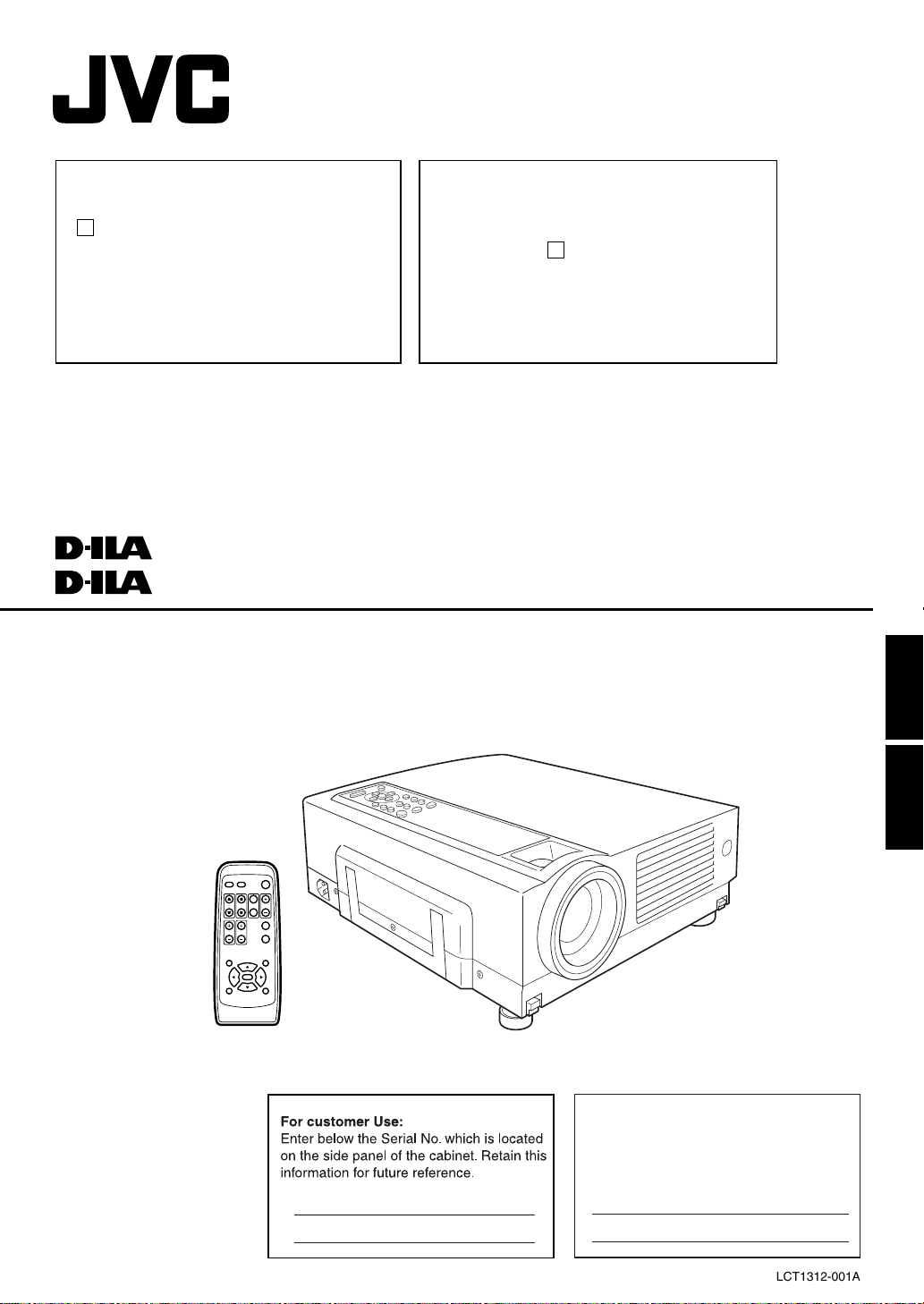
®
LCT1312-001B
The content of this quick guide is extracted from the items (indicated with
“
”) in the table of contents of the CDROM version of the Instruction Manual.
As such, page numbers indicated in the
quick guide correspond to the pages
found in the CD-ROM version of the
Instruction Manual.
®
MULTIMEDIA PROJECTOR
®
PROJECTEUR MULTIMEDIA
Ce document est un extrait de notre
manuel d'utilisation en version CD-ROM,
qui comprend le contenu des pages
entourees par
présentées dans la table
des matières.
Les numeros de pagés associes
correspondent tous de ce fait, au manuel
d'utilisation en version CD-ROM.
DLA-SX21U/DLA-SX21E
Mode d’emploi
Quick Guide
DLA-SX21SU/DLA-SX21SE
OPERATE
PC VIDEO
W
DIGITAL
V-KEYSTONE H-KEYSTONE
SCREEN
ZOOM
S
FREEZE
VOLUME
FOCUS
QUICK ALIGN.
MENU EXIT
ENTER
PRESET HIDE
Pour utilisation par le client :
Entrer ci-dessous le N˚ de série qui est
situé sur le panneau latéral du coffret.
Garder cette information comme référence
pour le futur.
Model No.
Serial No.
DLA-SX21U/DLA-SX21SU
N˚ de modèle
N˚ de série
DLA-SX21U/DLA-SX21SU
ENGLISH
FRANÇAIS
LCT1312-001A
Page 2
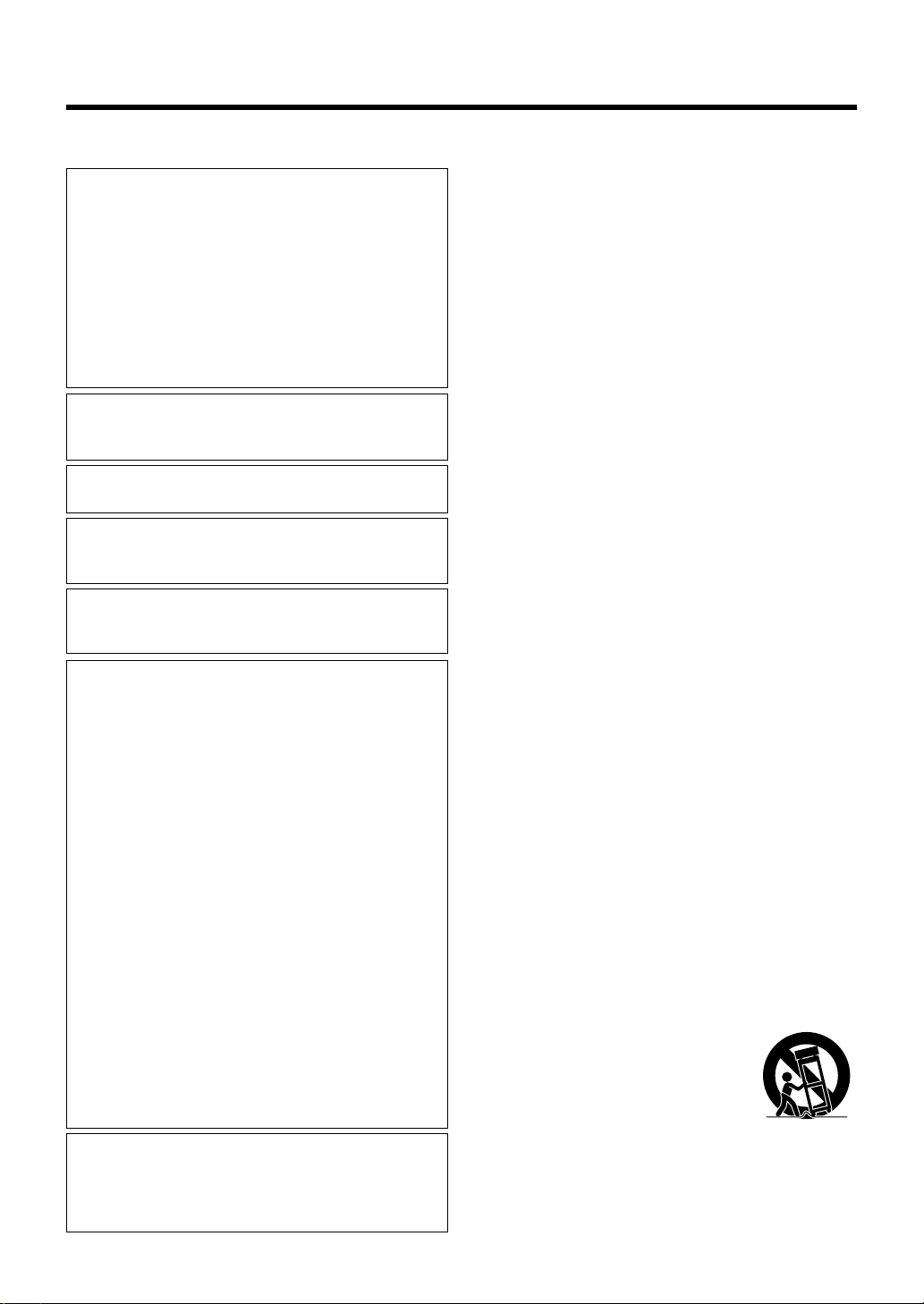
SAFETY PRECAUTIONS
IMPORTANT INFORMATION
NOTICE (For USA)
Language for Manuals of Products using HID Lamps
(that contains mercury)
This product has a High Intensity Discharge (HID) lamp
that contains a small amount of mercury. It also contains
lead in some components.
Disposal of these materials may be regulated in your
community due to environmental considerations. For
disposal or recycling information please contact your
local authorities, or the Electronics Industries Alliance:
http://www.eiae.org.
WARNING :
TO PREVENT FIRE OR SHOCK HAZARDS, DO NOT EXPOSE THIS APPLIANCE TO RAIN OR MOISTURE.
WARNING :
THIS APPARATUS MUST BE EARTHED.
CAUTION :
To reduce the risk of electric shock, do not remove cover.
Refer servicing to qualified service personnel.
This projector is equipped with a 3-blade grounding type
plug to satisfy FCC rule. If you are unable to insert the plug
into the outlet, contact your electrician.
FCC INFORMATION (U.S.A. only)
CAUTION:
Changes or modification not approved by JVC could void
the user’s authority to operate the equipment.
NOTE:
This equipment has been tested and found to comply with
the limits for a Class B digital devices, pursuant to Part 15 of
the FCC Rules. These limits are designed to provide reasonable protection against harmful interference in a residential installation. This equipment generates, uses, and can
radiate radio frequency energy and, if not installed and used
in accordance with the instructions, may cause harmful interference to radio communications. However, there is no
guarantee that interference will not occur in a particular installation. If this equipment does cause harmful interference
to radio or television reception, which can be determined by
turning the equipment off and on, the user is encourage to
try to correct the interference by one or more of the following measures:
• Reorient or relocate the receiving antenna.
• Increase the separation between the equipment and receiver.
• Connect the equipment into an outlet on a circuit different
from that to which the receiver is connected.
• Consult the dealer or an experienced radio/TV technician
for help.
MACHINE NOISE INFORMATION (Germany only)
Changes Machine Noise Information Ordinance 3.
GSGV, January 18, 1991: The sound pressure level at the
operator position is equal or less than 70 dB(A) according
to ISO 7779.
About burning-in of the D-ILA device
Do not allow the same still picture to be projected for a long
time or an abnormally bright video picture to be projected.
Do not project video images with high-intensity or high contrast
on a screen. The video image could be burnt into the D-ILA
device.
Use special care when projecting video games or computer program images. There is no problem with ordinary video-cassette
playback images.
About the installation place
Do not install the projector in a place that cannot support its
weight securely.
If the installation place is not sturdy enough, the projector could
fall or overturn, possibly causing personal injury.
IMPORTANT SAFEGUARDS
Electrical energy can perform many useful functions. This unit
has been engineered and manufactured to assure your personal safety. But IMPROPER USE CAN RESULT IN POTEN-
TIAL ELECTRICAL SHOCK OR FIRE HAZARD. In order not
to defeat the safeguards incorporated into this product, observe the following basic rules for its installation,use and service. Please read these “Important Safeguards”carefully before
use.
– All the safety and operating instructions should be read be-
fore the product is operated.
– The safety and operating instructions should be retained for
future reference.
– All warnings on the product and in the operating instructions
should be adhered to.
– All operating instructions should be followed.
– Place the projector near a wall outlet where the plug can be
easily unplugged.
– Unplug this product from the wall outlet before cleaning. Do
not use liquid cleaners or aerosol cleaners. Use a damp cloth
for cleaning.
– Do not use attachments not recommended by the product
manufacturer as they may be hazardous.
– Do not use this product near water. Do not use immediately
after moving from a low temperature to high temperature, as
this causes condensation, which may result in fire, electric
shock, or other hazards.
– Do not place this product on an unstable cart, stand, or table.
The product may fall, causing serious injury to a child or adult,
and serious damage to the product. The product should be
mounted according to the manufacturer’s instructions, and
should use a mount recommended by the manufacturer.
– When the product is used on a cart, care
should be taken to avoid quick stops, ex-
cessive force, and uneven surfaces which
may cause the product and cart to overturn,
damaging equipment or causing possible
injury to the operator.
PORTABLE CART WARNING
(symbol provided by RETAC)
S3126A
2
Page 3
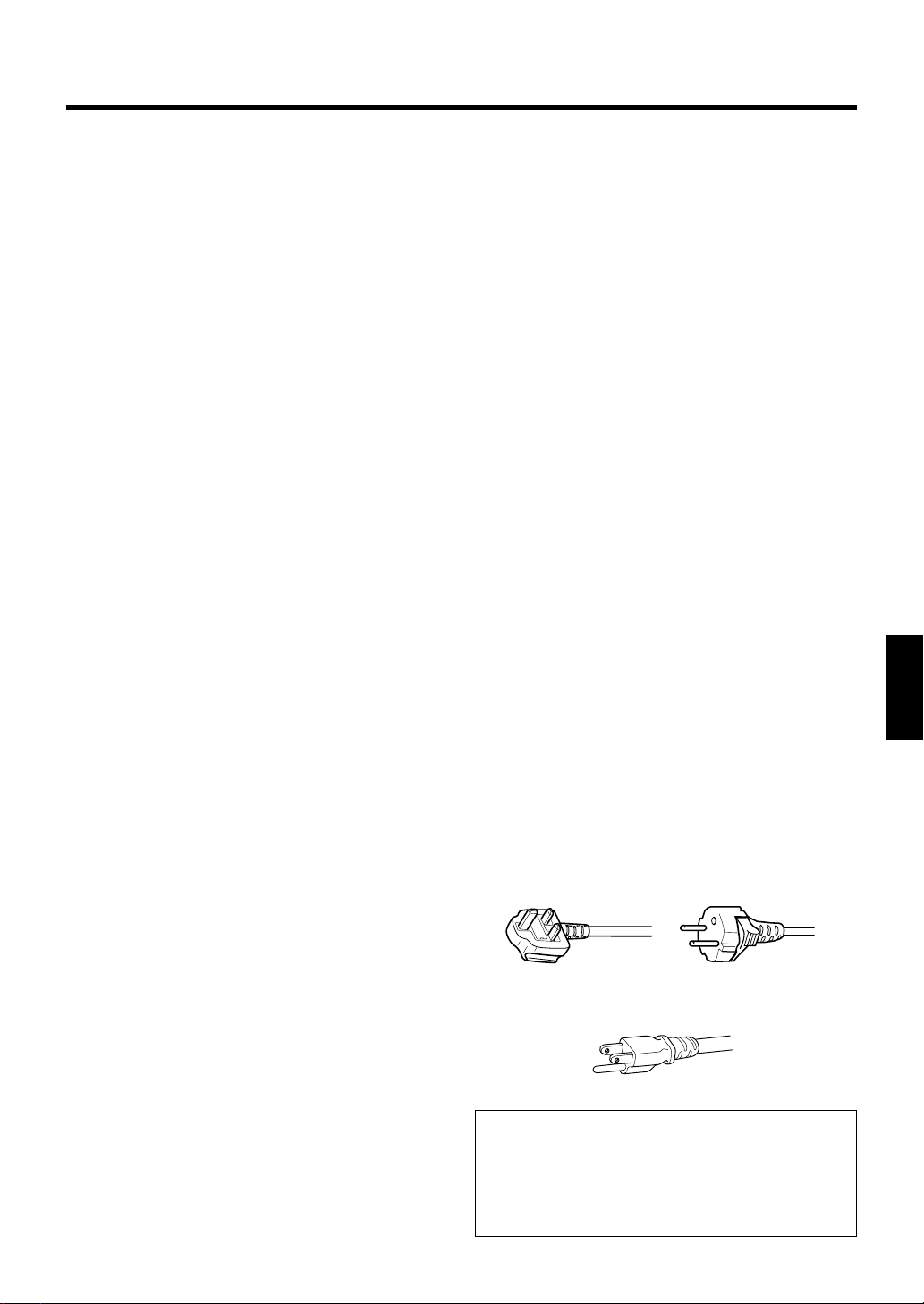
Safety Precaution
– Slots and openings in the cabinet are provided for ventilation.
These ensure reliable operation of the product and protect it
from overheating. These openings must not be blocked or
covered. (The openings should never be blocked by placing
the product on bed, sofa,rug, or similar surface. It should not
be placed in a built-in installation such as a bookcase or rack
unless proper ventilation is provided and the manufacturer’s
instructions have been adhered to.)
For proper ventilation, separate the product from other equipment, which may prevent ventilation and keep a distance of
more than 11-7/8” (30 cm).
– This product should be operated only with the type of power
source indicated on the label. If you are not sure of the type of
power supply to your home, consult your product dealer or
local power company.
– This product is equipped with a three-wire plug. This plug will
fit only into a grounded power outlet. If you are unable to insert the plug into the outlet, contact your electrician to install
the proper outlet. Do not defeat the safety purpose of the
grounded plug.
–Power-supply cords should be routed so that they are not
likely to be walked on or pinched by items placed upon or
against them. Pay particular attention to cords at doors, plugs,
receptacles, and the point where they exit from the product.
–For added protection of this product during a lightning storm,
or when it is left unattended and unused for long periods of
time, unplug it from the wall outlet and disconnect the cable
system. This will prevent damage to the product due to lightning and power line surges.
– Do not overload wall outlets, extension cords, or convenience
receptacles on other equipment as this can result in a risk of
fire or electric shock.
–Never push objects of any kind into this product through open-
ings as they may touch dangerous voltage points or short out
parts that could result in a fire or electric shock.
Never spill liquid of any kind on the product.
– Do not attempt to service this product yourself as opening or
removing covers may expose you to dangerous voltages and
other hazards. Refer all service to qualified service personnel.
– Unplug this product from the wall outlet and refer service to
qualified service personnel under the following conditions:
a) When the power supply cord or plug is damaged.
b) If liquid has been spilled, or objects have fallen on the prod-
uct.
c) If the product has been exposed to rain or water.
d) If the product does not operate normally by following the
operating instructions. Adjust only those controls that are
covered by the Operation Manual, as an improper adjust-
ment of controls may result in damage and will often re-
quire extensive work by a qualified technician to restore
the product to normal operation.
e) If the product has been dropped or damaged in any way.
f ) When the product exhibits a distinct change in performance
- this indicates a need for service.
– When replacement parts are required, be sure the service
technician has used replacement parts specified by the manufacturer or with same characteristics as the original part. Unauthorized substitutions may result in fire, electric shock, or
other hazards.
– Upon completion of any service or repairs to this product, ask
the service technician to perform safety checks to determine
that the product is in proper operating condition.
– The product should be placed more than one foot away from
heat sources such as radiators, heat registers, stoves, and
other products (including amplifiers) that produce heat.
– When connecting other products such as VCR’s, and per-
sonal computers, you should turn off the power of this product for protection against electric shock.
– Do not place combustibles behind the cooling fan. For ex-
ample, cloth, paper, matches, aerosol cans or gas lighters
that present special hazards when over heated.
– Do not look into the projection lens while the illumination lamp
is turned on. Exposure of your eyes to the stronglight can
result in impaired eyesight.
– Do not look into the inside of this unit through vents (ventila-
tion holes), etc. Do not look at the illumination lamp directly
by opening the cabinet while the illumination lamp is turned
on. The illumination lamp also contains ultraviolet rays and
the light is so powerful that your eyesight can be impaired.
– Do not drop, hit, or damage the light-source lamp (lamp unit)
in any way. It may cause the light-source lamp to break and
lead to injuries. Do not use a damaged light source lamp. If
the light-source lamp is broken, ask your dealer to repair it.
Fragments from a broken light-source lamp may cause injuries.
– The light-source lamp used in this projector is a high pres-
sure mercury lamp. Be careful when disposing of the lightsource lamp. If anything is unclear, please consult your dealer.
– Do not “ceiling-mount” the projector to a place which tends to
vibrate; otherwise, the attaching fixture of the projector could
be broken by the vibration, possibly causing it to fall or overturn, which could lead to personal injury.
– Use only the accessory cord designed for this product to pre-
vent shock.
The power supply voltage rating of this product is AC 120 V,
AC 100 V– AC 240 V, the power cord attached conforms to
the following power supply voltage. Use only the power cord
designated by our dealer to ensure Safety and EMC.
When it is used by other power supply voltage, power cable
must be changed.
Ensure that the power cable used for the projector is the correct type for the AC outlet in your country.
Consult your product dealer.
Power co rd
For United Kingdom
Power co rd
Power supply voltage: AC 120 V
For European
continent countries
*DO NOT allow any unqualified person to install the unit.
Be sure to ask your dealer to install the unit (eg. attaching it
to the ceiling) since special technical knowledge and skills
are required for installation.
If installation is performed by an unqualified person, it may
cause personal injury or electrical shock.
ENGLISH
3
Page 4
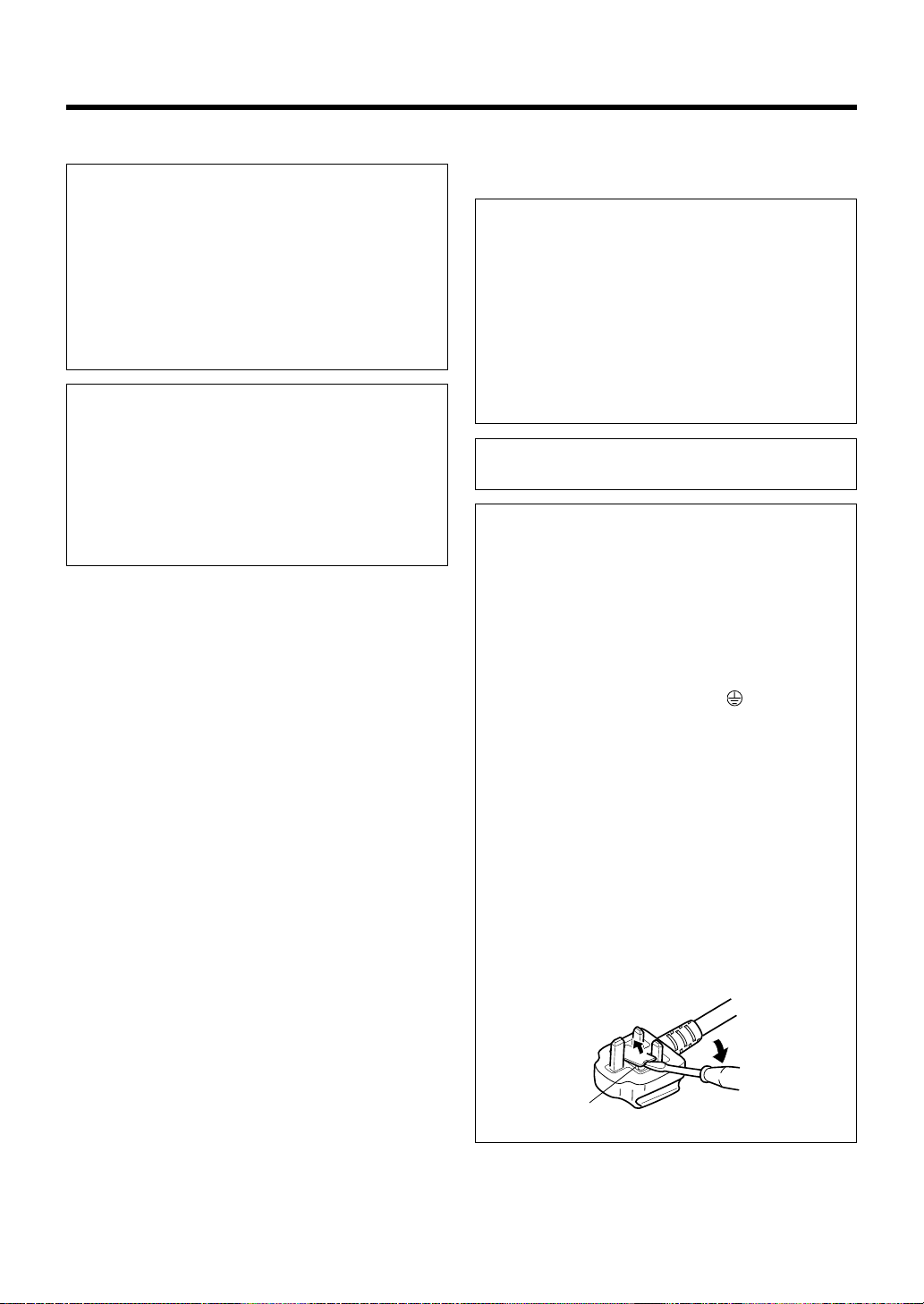
Safety Precaution
POWER CONNECTION
WARNING :
Do not cut off the main plug from this equipment.
If the plug fitted is not suitable for the power points in your
home or the cable is too short to reach a power point, then
obtain an appropriate safety approved extension lead or
adapter or consult your dealer.
If nonetheless the mains plug is cut off, remove the fuse and
dispose of the plug immediately, to avoid a possible shock
hazard by inadvertent connection to the main supply.
If a new main plug has to be fitted, then follow the instruction
given below:
WARNING :
THIS APPARATUS MUST BE EARTHED. IMPORTANT:
The wires in the mains lead on this product are coloured in
accordance with the following cord:
Green-and-yellow : Earth
Blue : Neutral
Brown : Live
As these colours may not correspond with the coloured making identifying the terminals in your plug, proceed as follows:
The wire which is coloured green-and-yellow must be connected
to the terminal which is marked with the letter E or the safety
earth or coloured green or green-and-yellow.
The wire which is coloured blue must be connected to the terminal which is marked with the letter N or coloured black.
The wire which is coloured brown must be connected to the
terminal which is marked with the letter L or coloured red.
When replacing the fuse, be sure to use only a correctly rated
approved type, re-fit the fuse cover.
IF IN DOUBT —— CONSULT A COMPETENT ELECTRICIAN.
How To Replace The Fuse
Open the fuse compartment with the blade screwdriver, and
replace the fuse.
(* An example is shown in the illustration below.)
POWER CONNECTION
(United Kingdom only)
WARNING :
Do not cut off the main plug from this equipment.
If the plug fitted is not suitable for the power points in your
home or the cable is too short to reach a power point, then
obtain an appropriate safety approved extension lead or
adapter or consult your dealer.
If nonetheless the mains plug is cut off, remove the fuse and
dispose of the plug immediately, to avoid a possible shock
hazard by inadvertent connection to the main supply.
If a new main plug has to be fitted, then follow the instruction
given below:
WARNING :
THIS APPARATUS MUST BE EARTHED.
IMPORTANT:
The wires in the mains lead on this product are coloured in
accordance with the following cord:
Green-and-yellow : Earth
Blue : Neutral
Brown : Live
As these colours may not correspond with the coloured making identifying the terminals in your plug, proceed as follows:
The wire which is coloured green-and-yellow must be connected to the terminal which is marked
or the safety earth or coloured green or green-and-yellow.
The wire which is coloured blue must be connected to the
terminal which is marked with the letter N or coloured black.
The wire which is coloured brown must be connected to the
terminal which is marked with the letter L or coloured red.
When replacing the fuse, be sure to use only a correctly rated
approved type, re-fit the fuse cover.
with the letter E
IF IN DOUBT —— CONSULT A COMPETENT
How To Replace The Fuse
Open the fuse compartment with the blade screwdriver, and
replace the fuse.
(* An example is shown in the illustration below.)
Fuse
ELECTRICIAN.
4
Page 5
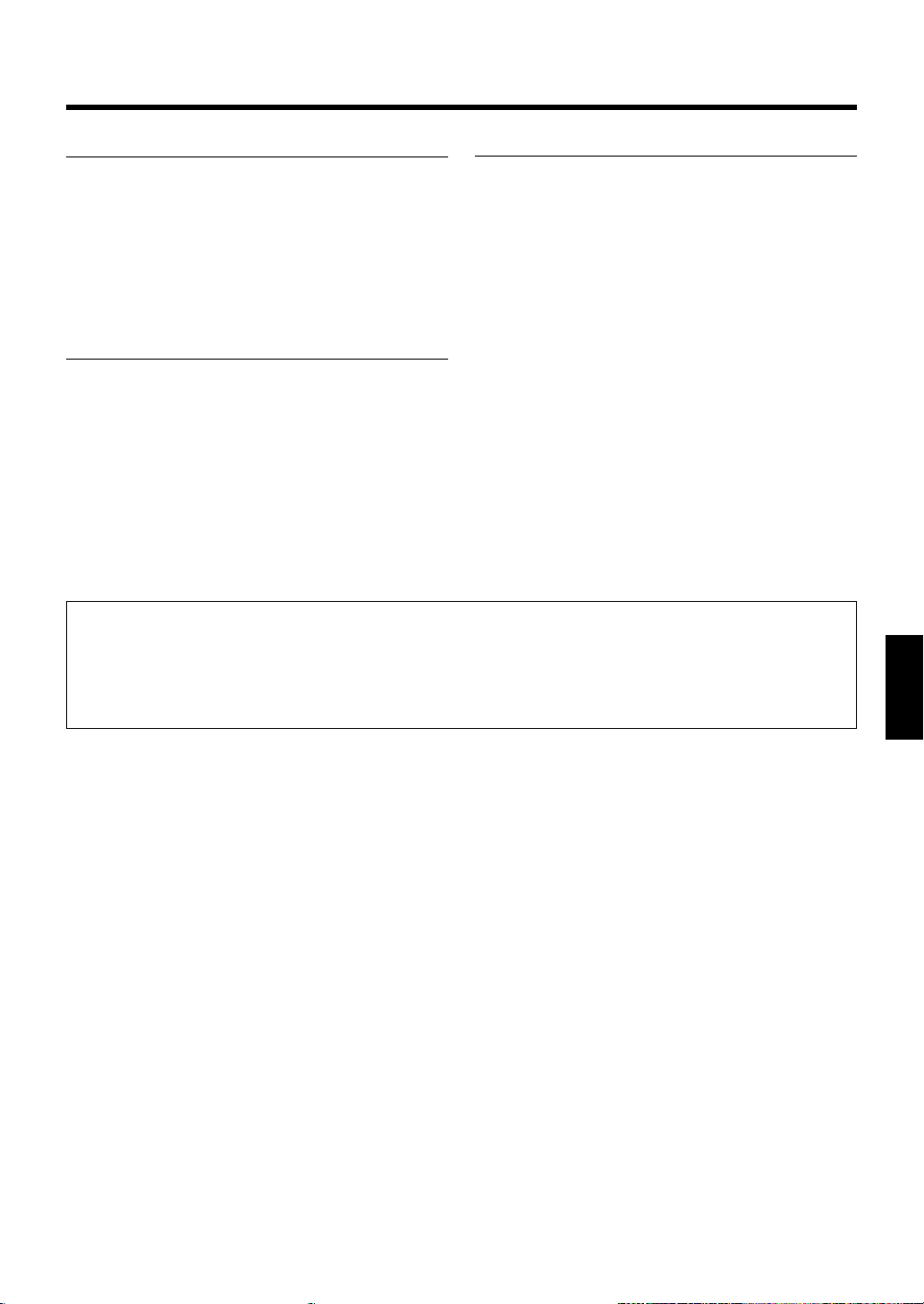
Caution
About burning-in of the D-ILA device
● Do not allow the same still picture to be projected for a long
time or an abnormally bright video image to be projected.
Do not project video images with high-intensity or high contrast on a screen. The video image could be burnt into the
D-ILA device.
Use special care when projecting video games or computer
program images.
There is no problem with ordinary video cassette playback
images.
Viewing conditions
● Brightness of the room
Please avoid having sunshine or light shine directly onto the
screen. Images can only be well projected if the room is dark.
● Do not view the screen continually for a long time
Looking at the screen continually for a long time will cause
your eyes to be tired. Please rest your eyes sometimes.
● Image flicker due to installation condition or the environment
Please do not view flickering images for too long as this causes
poor eyesight.
Care
● Dirt in the cabinet
Please wipe the cabinet clean with a soft cloth. In case of
heavy soiling, please wipe it with a damp cloth soaked with a
neutral detergent.
● Since the cabinet may in time, get damaged or deteriorate in
condition, (eg. peeling paint):
• Do not wipe with a stiff cloth.
• Do not wipe with force.
• Do not wipe with thinner or benzene.
• Do not spray chemicals like insecticide.
• Do not allow it to come into contact with rubber or vinyl ma-
terials for an extended period of time.
● Cleaning the lens
• Please use lens-cleaning paper (of the kind for cleaning spec-
tacles, cameras etc) sold in the market for cleaning.
• Please do not use liquid-type cleansers as it may cause the
coating mask on the surface to peel off.
• Please do not knock the surface of the lens as it damages
easily.
Using the screen mode switch function
• This projector is equipped with a screen mode switch function that sets the screen size (aspect ratio and resize). If the setted
screen aspect ratio and size differs from that of the inputted images (eg images from TV programs), the projected image
screen will differ from the original. Please bear this in mind when you choose the screen mode.
• Please keep in mind that making use of the screen mode switch function to alter screen images(aspect ratio and resize) in
restaurants/ hotels etc, for public viewing, in the pursuit of profit may constitute an infringement of the Copyright Act.
ENGLISH
5
Page 6
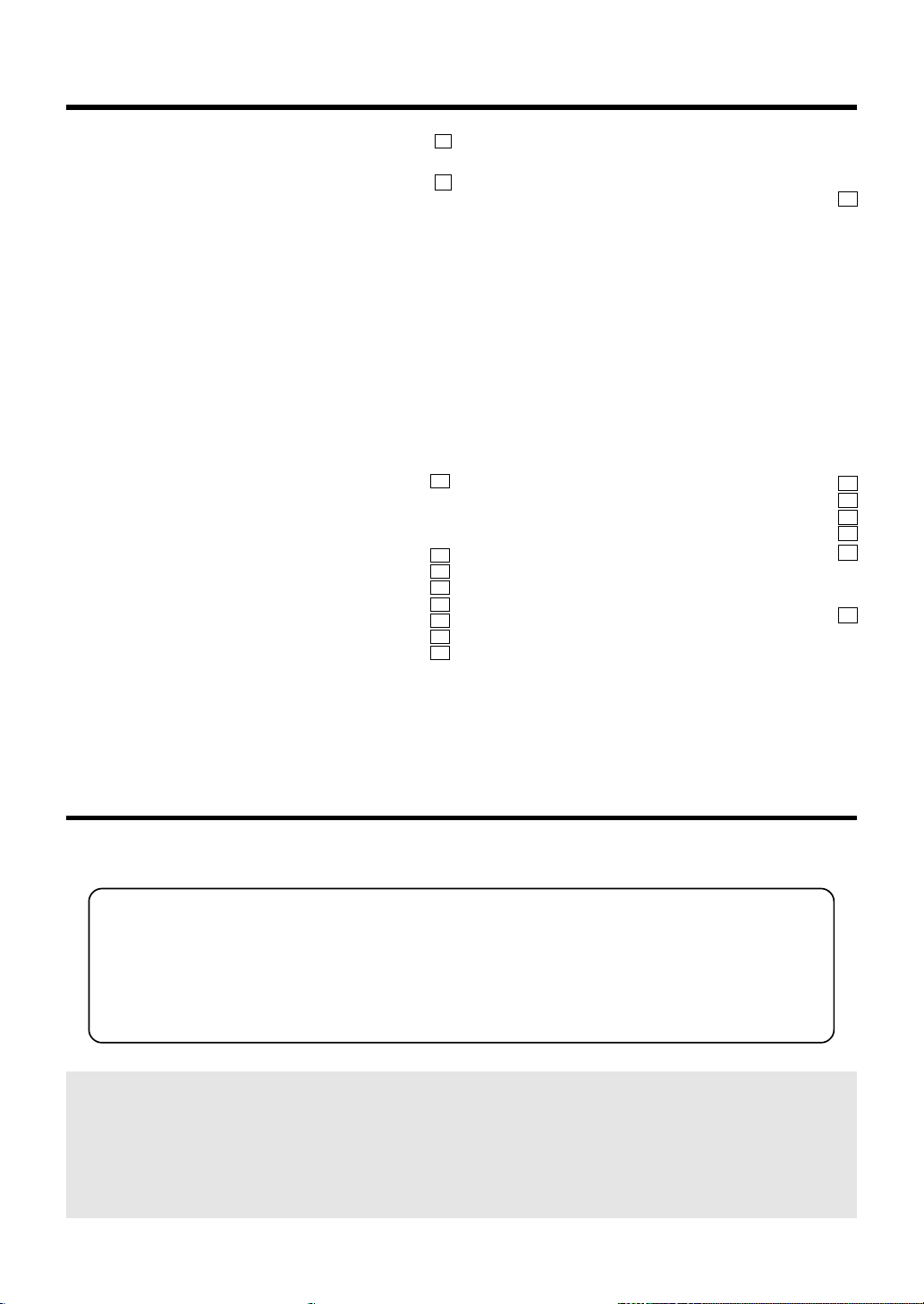
Contents
SAFETY PRECAUTIONS ............................................ 2
Caution ........................................................................ 5
Accessories ................................................................ 6
Controls and Features ............................................... 7
Front Side / Top Surface / Left Side ....................................... 7
Rear Side / Right Side / Bottom Surface ................................8
Connector Panel .................................................................... 9
Control Panel on the Projector ............................................. 10
Indicator Display on the Control Panel ................................ 10
Remote Control Unit ............................................................. 12
Loading Batteries into the Remote Control ..........................14
Installing the Projector ............................................ 15
Precautions for Installation ................................................... 15
Installing the Projector against the Screen .......................... 16
Mounting the Projector ......................................................... 16
Projection Distance and Screen Size................................... 17
Effective Range and Distance of the
Remote Control Unit ............................................................. 18
Connecting to Various Devices ............................... 19
Signals that can be input into the Projector .........................19
Connecting to Devices......................................................... 21
Connecting the Power Cord (supplied) ............................... 24
Basic Operations...................................................... 25
Basic Operation Procedures................................................ 25
1. Power On ......................................................................25
2. Selecting the image to be projected ............................ 25
3. Adjusting the Zoom Ring (the screen size) .................. 26
4. Adjusting the Focus Ring(Focus) ................................. 26
5. Adjusting the Sound Volume ........................................ 27
Power Off ..........................................................................27
Frequently used Convenient Functions ............................... 28
Enlarging the Image......................................................... 28
Turning Off Image and Sound ..........................................29
Displaying a Still Picture .................................................. 29
Removing the Trapezoidal Distortion of the Image ..........30
Using the Quick Alignment function ................................ 31
Selecting the Screen Size ................................................31
Adjustments and Settings Using Menus ............... 32
The Menu Structure .............................................................. 32
The Menu Operation Buttons ...............................................35
The Procedure for Menu Operation ..................................... 36
The Menu Configuration....................................................... 37
1 Image adj. menu.......................................................... 37
2 Color temp. menu........................................................ 37
3 Set up menu ................................................................ 37
4 Position menu .............................................................. 38
5 Decoder menu ............................................................. 38
6 Logo menu................................................................... 38
7 Capture menu .............................................................. 38
8 Capture start ................................................................ 39
9 Option menu (q) ......................................................... 39
p Color profile menu ....................................................... 39
w Language menu .......................................................... 39
e Information menu ......................................................... 40
Editing and Projecting Logo ................................... 41
Replacing the Lamp ................................................. 43
The light source lamp and its lamp time .............................. 43
The procedure for lamp replacement ..................................43
Resetting the lamp time ....................................................... 45
Cleaning and Replacing the Filter .......................... 46
Troubleshooting ....................................................... 47
What to do when these messages are displayed.. 49
Warning Indication ................................................... 51
Specifications ........................................................... 52
Accessories
The following accessories are packed together with this projector.
Please confirm all items. If any item is missing, please contact your dealer.
Quick Guide ........................................................................................................................................ x 1
Instructions (CD-ROM)........................................................................................................................ x 1
Guarantee ........................................................................................................................................... x 1
Power Cord (approximately 2.5m) ....................................................................................................... x 1
Remote Control (RM-MSX21) ............................................................................................................. x 1
[AA/R6-size] Battery (for operation confirmation)................................................................................ x 2
Computer Cable (approximately 2m: D-sub3 row 15 pin) ................................................................... x 1
AV connection cable (approximately 2m: RCA Pin Plug) .................................................................... x 1
䡵 Optional Accessories
❈ Please ask your authorized dealer for the details.
• Replacement lamp (lamp unit) BHL5006-S
• Replacement filter
Inner filter : LC32058-001
Lower filter : LC32087-001
6
Page 7
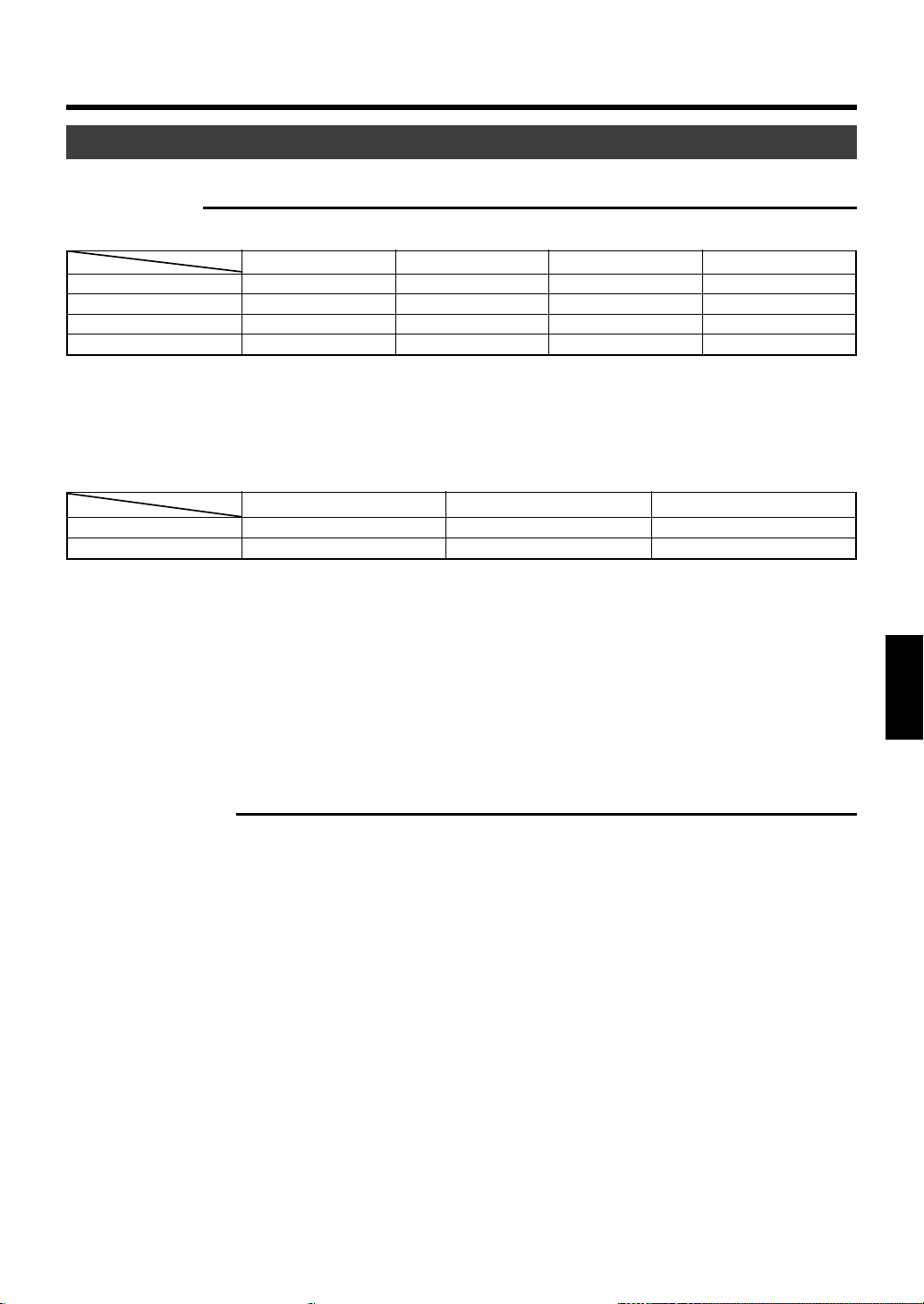
Connecting to Various Devices
Signals that can be input into the projector
The following signals can be input to the projector.
Video signals
(1) Response to Decoder
Input terminal
Decoder
VIDEO O O O O
Y/C O O*
Y, P B/CB,PR/CR*
G,B,R,H/Cs,V*
*1: Responds if Y/C output is available.
2
*
: Signifies that component signals (Y, PB, PR/Y, B-Y, R-Y/G, B, R, H/Cs, V) conform to the signal timing (synchronization and video
period ) of each decoder. The decoders are used for convenience.
3
*
:To use these signals, it is required to set the “PC2 (BNC)” item in the “Options” menu to “YPBPR”. (☞ page 39)
4
*
:To use these signals, it is required to set the “PC2 (BNC)” item in the “Options” menu to “RGB”. (☞ page 39)
3
4
(2) Responds to double density(*5), high-vision signals.
Input terminal
Y, P B/CB,PR/CR*
G,B,R,H/Cs,V*
5
*
: Signals of which density of scanning lines per field is twice as high.
6
*
: Responds to signals of which the horizontal scanning frequency is 33.25kHz. NTSC can be made twice as dense by a line
doubler (separately available: recommended article). It can also respond to fully-specified, decoded wide-clear-vision signals
and decoded 525p progressive signals.
7
*
: Responds to signals of which the horizontal scanning frequency is 33.5kHz. PAL can be made twice as dense by a line doubler
(separately available: recommended article).
8
*
:To use these signals, it is required to set the “PC2(BNC)” item in the “Options” menu to “YPBPR”.(☞ page 39)
9
*
:To use these signals, it is required to set the “PC2(BNC)” item in the “Options” menu to “RGB”.(☞ page 39)
Decoder
8
9
(3) Response to DTV-format signals
DTV-format signals (480i, 480p, 720p, 1080i) can be input to the Y, PB/CB, PR/CR*10 input terminals.
10
*
: To use these signals, it is required to set the “PC2(BNC)” item in the menu “Option” to “YPBPR”.(☞ page 39)
NTSC NTSC4.43 PAL SECAM
2
O*
2
O*
NTSC*
1
2
O*
2
O*
6
PAL*
7
O –––––
O*
O*
2
2
O*
O*
2
2
High-vision signal
OOO
OOO
ENGLISH
Computer signals
● Computer signals can be input to the PC1, PC2 (G,B,R,H/Cs,V) or PC3 (DVI-D) terminals.
Scanning frequencies in the following ranges can be inputted.
Horizontal scanning frequency : 15kHz ~ 120kHz
Ver tical scanning frequency : 50Hz ~ 120Hz
Be sure that the computer used meets the following conditions.
• The computer has a video signal output port.
Confirm if the computer has a video signal output port by consulting the computer’s manual.
The video signal output port is generally called ‘RGB port’, ‘monitor port’, or ‘video port’.
In the case where the computer comes with a built-in monitor, eg; a notebook, an external output port may need to be
purchased. Also, note that an external output port cannot be installed in some computers.
• The resolution and the scanning frequencies are within the range specified in the table on page 20.
Be sure that the resolution and the scanning frequencies of the video signal are within this range.
Video signals out of this range should not be used.
(Out of range signals can be projected but the image may not turn out sharp. Signals within the range may occasionally
require adjustment, depending on the video board used). When signals other than those listed in the table on page 19 are
input, the image could be partially erased or unwanted folds-over the image could appear.
Some signals within the frequency range may not be displayed normally depending on the type of the signal.
Composite sync (Cs) and G on Sync signals cannot be handled depending on the devices connected.
19
Page 8
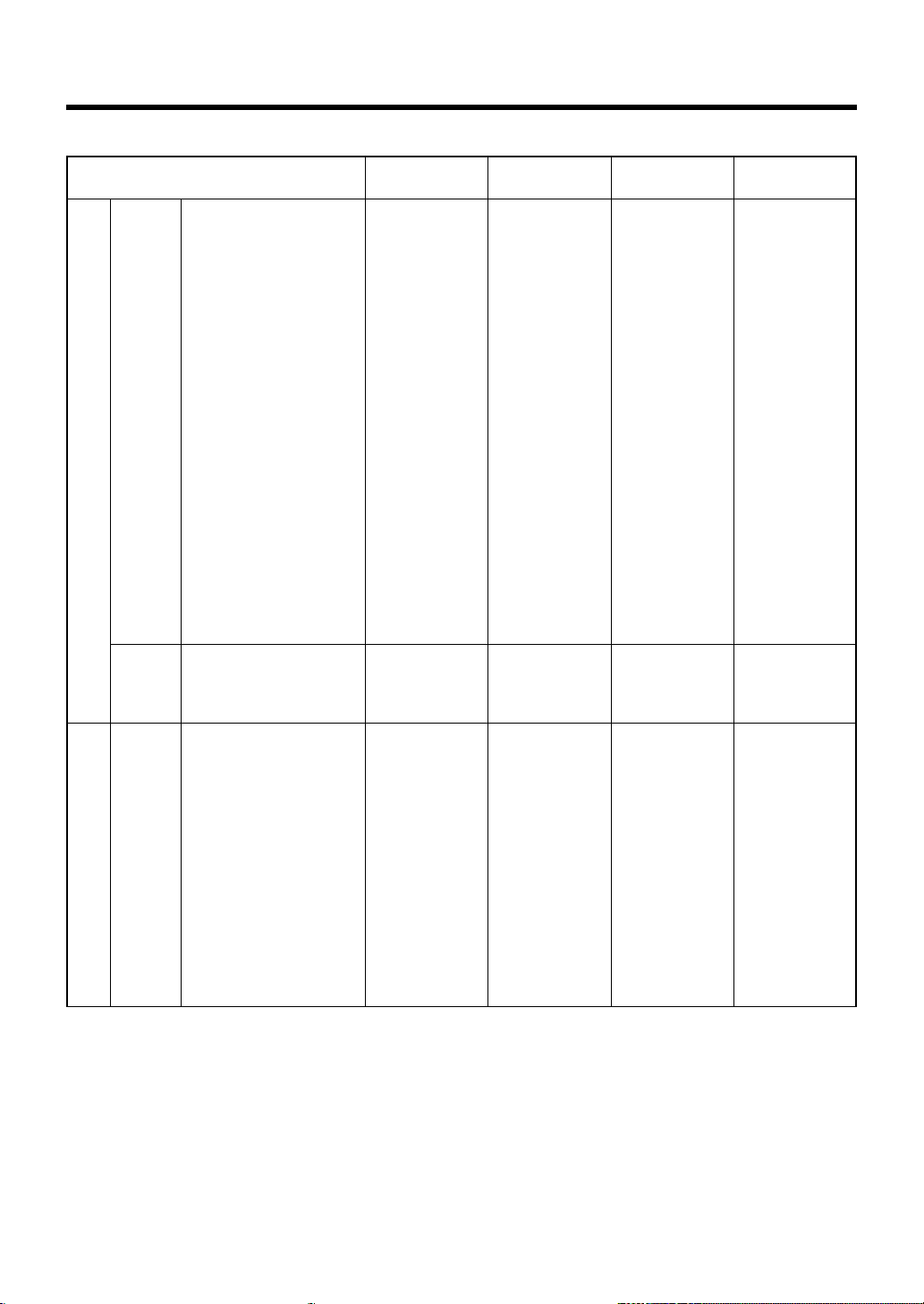
Connecting to Various Devices
Allowable input signals
Signal
PC98 VESA350
PC/AT PC98
DOS/V VGA 60Hz*
DVI* VGA 72Hz*
VGA 75Hz*
VGA 85Hz*
SVGA 56Hz*
SVGA 60Hz*
SVGA 72Hz*
SVGA 75Hz*
SVGA 85Hz*
XGA 43Hz*
XGA 60Hz*
PC system
Mac MAC13
Video HDTV(1035i) 60Hz
VIDEO system
XGA 70Hz*
XGA 75Hz*
XGA 85Hz*
SXGA 43Hz*
SXGA 60Hz*
SXGA 75Hz*
SXGA 85Hz
SXGA+
UXGA 60Hz
MAC16
MAC19
MAC21
HDTV(1035i) 59Hz
480p
720p 60Hz
720p 59Hz
1080i 60Hz
1080i 59Hz
1080i 50Hz
1080 30SF/30P
1080 25SF/25P
1080 24SF/24P
NTSC
PA L
SECAM
Horizontal resolution Vertical resolution Horizontal frequency Vertical frequency
Hor[Pixels] Ver [Lines] H [kHz] V [Hz]
640
640
640
640
640
640
800
800
800
800
800
1024
1024
1024
1024
1024
1280
1280
1280
1280
1400
1600
640
832
1024
1152
720
1280
1280
1920
1920
1920
1920
1920
1920
350
400
480
480
480
480
600
600
600
600
600
768/2
768
768
768
768
1024/2
1024
1024
1024
1050
1200
480
624
768
870
483
720
720
1080/2
1080/2
1080/2
1080
1080
1080
37.86
24.83
31.47
37.86
37.50
43.27
35.16
37.88
48.08
46.88
53.67
35.52
48.36
56.48
60.02
68.68
46.43
63.98
79.98
91.15
64.02
75.00
35.00
49.73
60.24
68.68
33.75
33.72
31.47
45.00
44.96
33.75
33.72
28.125
33.750
28.125
27.000
15.734
15.625
15.625
84.13
56.42
59.94
72.81
75.00
85.01
56.25
60.32
72.19
75.00
85.06
43.48
60.00
70.07
75.03
85.00
43.44
60.02
75.03
85.02
60.00
60.00
66.67
74.55
74.93
75.06
60.00
59.94
59.94
60.00
59.94
60.00
59.94
60/30
50/25
48/24
50
60
50
50
• UXGA signals cannot be projected when the screen mode is set to 16:9. (☞ page 31)
• The resolutions for the input signals are listed in the table above.
• Certain types of signals in the frequency range may not be displayed normally.
• When a signal other than those listed above is input, the image could be partially erased or unwanted folds-over the image may
appear.
• Some signals other than those listed above can be displayed. However, they may require adjustment.
• Some of the signals listed above may require adjustment depending on the video board used.
• Composite sync (Cs) and G on Sync signals cannot sometimes be handled depending on the devices connected.
•VGA signals from the PC could at times be displayed in the video 480p mode.
(In this case, the projector enters the video menu when the MENU button is pressed.)
20
Page 9
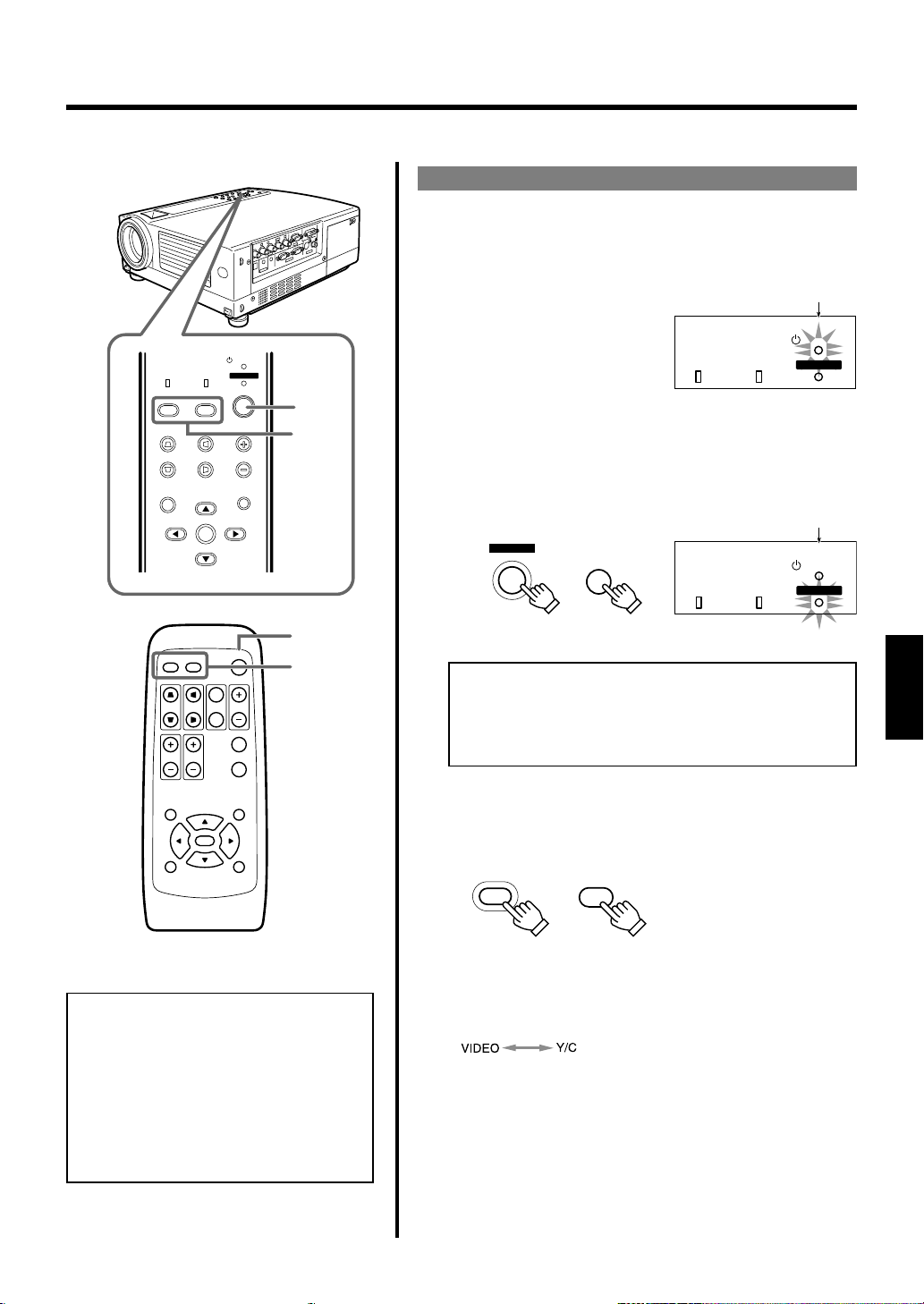
Basic Operations
If projector set up is not yet complete, please read ‘Adjustments and Settings Using Menus’ on page 32 and perform the necessary
settings.
Basic Operation Procedures
Once the basic settings are done, follow the procedures below:
1.
Power On
1 The STAND BY indicator lights up when the power cord is
LAMP
PC
V-KEYSTONE
MENU
STAND BY
TEMP
OPERATE
VIDEO
H-KEYSTONE VOL.
ENTER
connected.
LAMP TEMP
12
2
2 Press the OPERATE button on the projector (or the OPER-
ATE button on the remote control unit) for one second or
Projector: Indicator part
more.
EXIT
The OPERATE indicator lights up and the projected image slowly
appears.
OPERATE
OPERATE
LAMP TEMP
Light on
STAND BY
OPERATE
Light on
STAND BY
OPERATE
1-
PC VIDEO
OPERATE
2
2
W
FOCUS
ENTER
SCREEN
S
QUICK ALIGN.
DIGITAL
ZOOM
FREEZE
V-KEYSTONE H-KEYSTONE
VOLUME
MENU EXIT
PRESET HIDE
Note
• Messages are displayed in the language set
by the user in the “Language” menu. The preset language upon purchase is “English”. The
user can choose from 8 national languages.
(☞ page 39)
However, the input mode (PC 1, PC 2, PC 3,
Y/C, VIDEO) and button indications (FREEZE,
D.ZOOM, EXIT) are only displayed in English
irrespective of the display language setting.
Projector:
Control panel
Remote control
unit
Projector : Indicator
Notes
• Upon projection, the image may flicker for a few seconds, but
this is not a malfunction.
• When the lamp is turned on, it will slowly become brighter. It
will take more than a minute for the brightness to stabilize.
2.
Selecting the image to be projected
䡵 Press VIDEO to select which of the image devices (of those
connected to the VIDEO IN (VIDEO or Y/C) terminals) is output.
VIDEO
Projector:
Control panel
Each time you press either button, the selected input changes as
follows.
VIDEO
Remote Control
Unit
VIDEO : Image from the input VIDEO ter-
minal on the right hand side of projector will be projected.
Y/C : Image from the input Y/C terminal
on the right hand side of the projector will be projected.
ENGLISH
25
Page 10
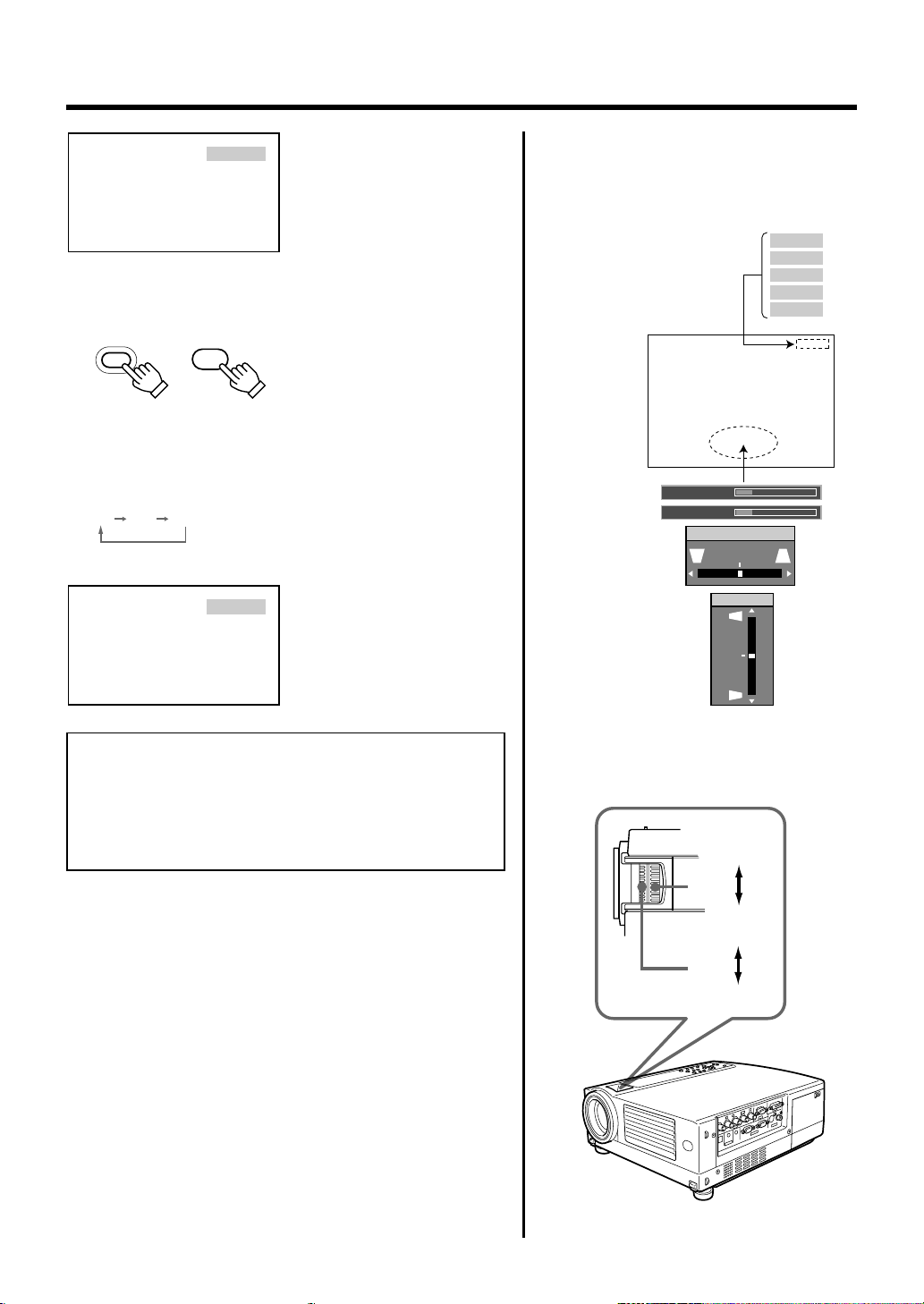
Basic Operations
VIDEO
Screen display
When “Line display” (☞ page 39)
is set to “5 sec” : After changing an
input , the new selection will appear on the screen for about 5 seconds.
䡵 To select a computer or other devices connected to PC1,
PC2 or PC3 : Press PC
PC
PC
Projector:
Control Panel
Upon pressing the button, the input mode changes as follows.
PC1 PC2 PC3
Remote Control
Unit
PC1 : Projects image from PC1 input terminal
on the right hand side of the projector.
PC2 : Projects image from PC2 input terminal
on the right hand side of the projector
PC3 : Projects image from PC3 input terminal
on the right hand side of the projector.
PC1
When “Line display” (☞ page 39)
is set to “5 sec”: after changing an
input, the new selection will appear
on the screen for about 5 seconds.
䡵 Display using the direct buttons
The direct buttons enable direct switching and
operation without having to go through the
menu.
Input mode can be selected by
pressing the PC button or the
VIDEO button.
Audio-Vol 12
Digital Zoom x12
Vert.Keystone
Horiz.Keystone
0
PC 1
PC 2
PC 3
Y/C
VIDEO
0
Screen display
Notes
• Sound is formed from sound signals connected to the AUDIO terminal.
• When no image is input to the selected input terminal, the message “No Input” is displayed on the screen. (☞ page 49)
• When the PC2 input terminal is used, “PC2(BNC)” must be selected from the “Options” item in the main menu. (☞ page 39)
3.
Adjusting the Zoom Ring (the screen size) for DLASX21U/DLA-SX21E
䡵 To enlarge the screen size: Turn the zoom ring towards the ‘Wide’
side.
䡵 To reduce the screen size: Turn the zoom ring towards ‘Tele’ side.
4.
Adjusting the Focus Ring (Focus) for DLA-SX21U/DLASX21E
䡵 To f ocus on nearer points: Turn the focus ring towards the ‘Near’
side.
䡵 To focus on farther points: Turn the focus ring towards the ‘Far’
side.
❈ For DLA-SX21SU/DLA-SX21SE users, focus can be adjusted using
the Focus
ª / · buttons on the remote control.
䡵 To focus on nearer points: press the
䡵 To focus on farther points: press the
ª button.
· button.
When the DIGITAL ZOOM, VOLUME, V-KEYSTONE
or H-KEYSTONE buttons are pressed, the level bar
of the function is displayed.
Tele side
3.
Wide side
Near side
4.
Far side
DLA-SX21U/
DLA-SX21E
26
Page 11
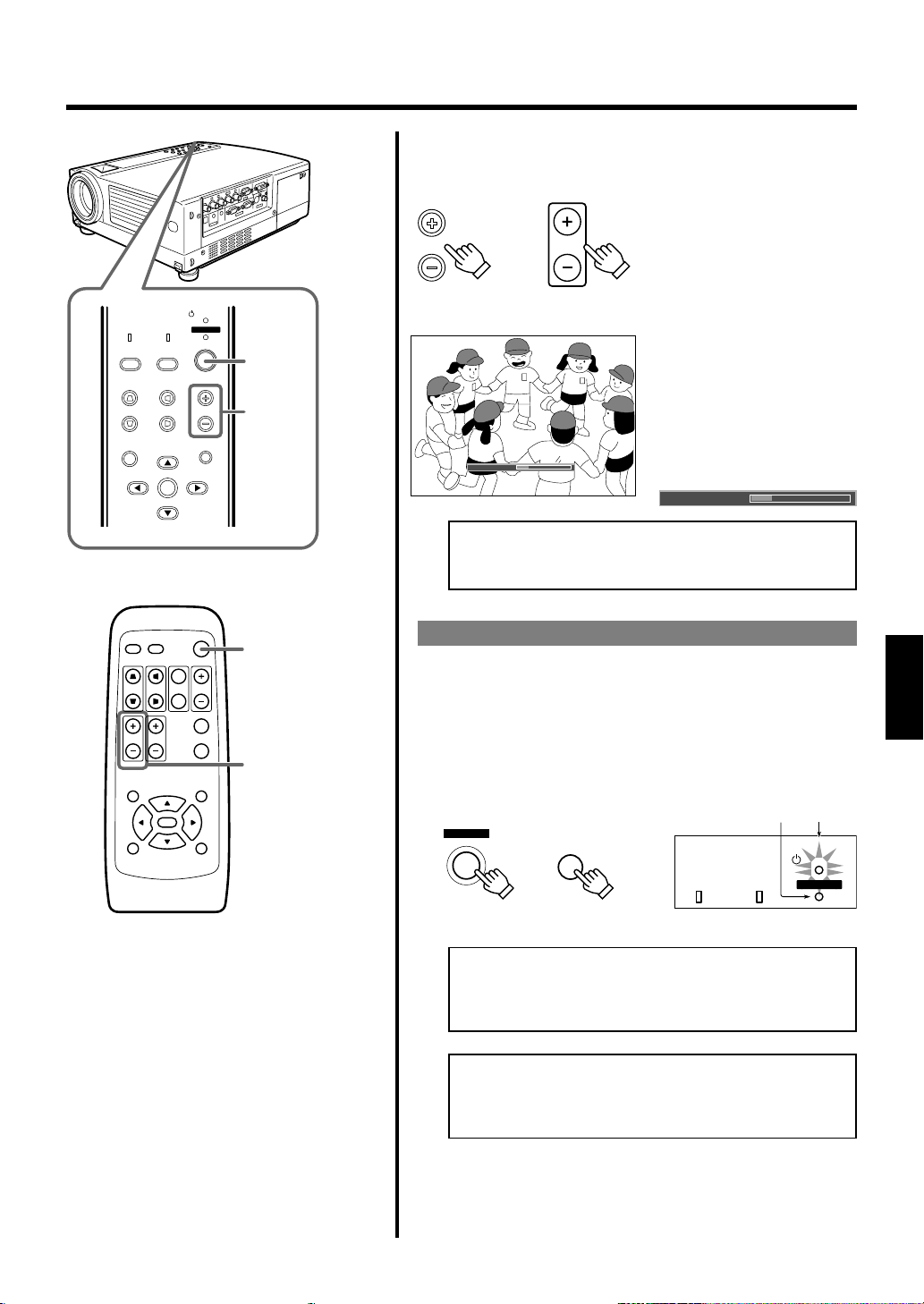
Basic Operations
5.
Adjusting the Sound Volume
䡵 To increase the volume: press VOLUME ª (0 ➞ 50)
䡵 To lower the volume : press VOLUME
· (50 ➞ 0)
TEMP
LAMP
VIDEO
PC
V-KEYSTONE
H-KEYSTONE VOL.
MENU
ENTER
PC VIDEO
V-KEYSTONE H-KEYSTONE
SCREEN
VOLUME
FOCUS
MENU EXIT
ENTER
PRESET HIDE
W
S
QUICK ALIGN.
STAND BY
OPERATE
EXIT
OPERATE
DIGITAL
ZOOM
FREEZE
OPERATE
5
OPERATE
5
VOL.
Projector:
Control panel
VOLUME
Remote Control
Unit
When “Menu display” (☞ page 39) is
set to “15sec”, after pressing the VOLUME button, the sound volume display
will appear on the screen for about 15
seconds.
(Press EXIT button to immediately remove the Audio-vol display.)
Audio-Vol 12
Screen display
Audio-Vol
Note
• When the sound volume is displayed on the screen, pressing
the PRESET button will reset the set value to “0”.
Power Off
1.
Press the OPERATE button on the projector (or the OPERATE button on the remote control unit ) for 1 second
or more.
The OPERATE indicator will disappear, the STAND BY indicator
starts to blink, and the projector goes into the cool-down mode.
● The STAND BY indicator will continue blinking for approximately
90 seconds as the temperature of the light source lamp cools (Cool
Down Mode).
OPERATE
Projector:
Control Panel
OPERATE
Remote Control
Unit
LAMP TEMP
Projector: Indicator part
ENGLISH
Tu r n onTu r n off
STAND BY
OPERATE
Note
• The OPERATE button will not work for approximately 1 minute
from when the light-source lamp is turned on. Wait approximately 1 minute before pressing.
Caution
• Please do not pull out the plug from the power source when
the STAND BY indicator is blinking. It will shorten the life of
the lamp and cause a malfunction.
27
Page 12
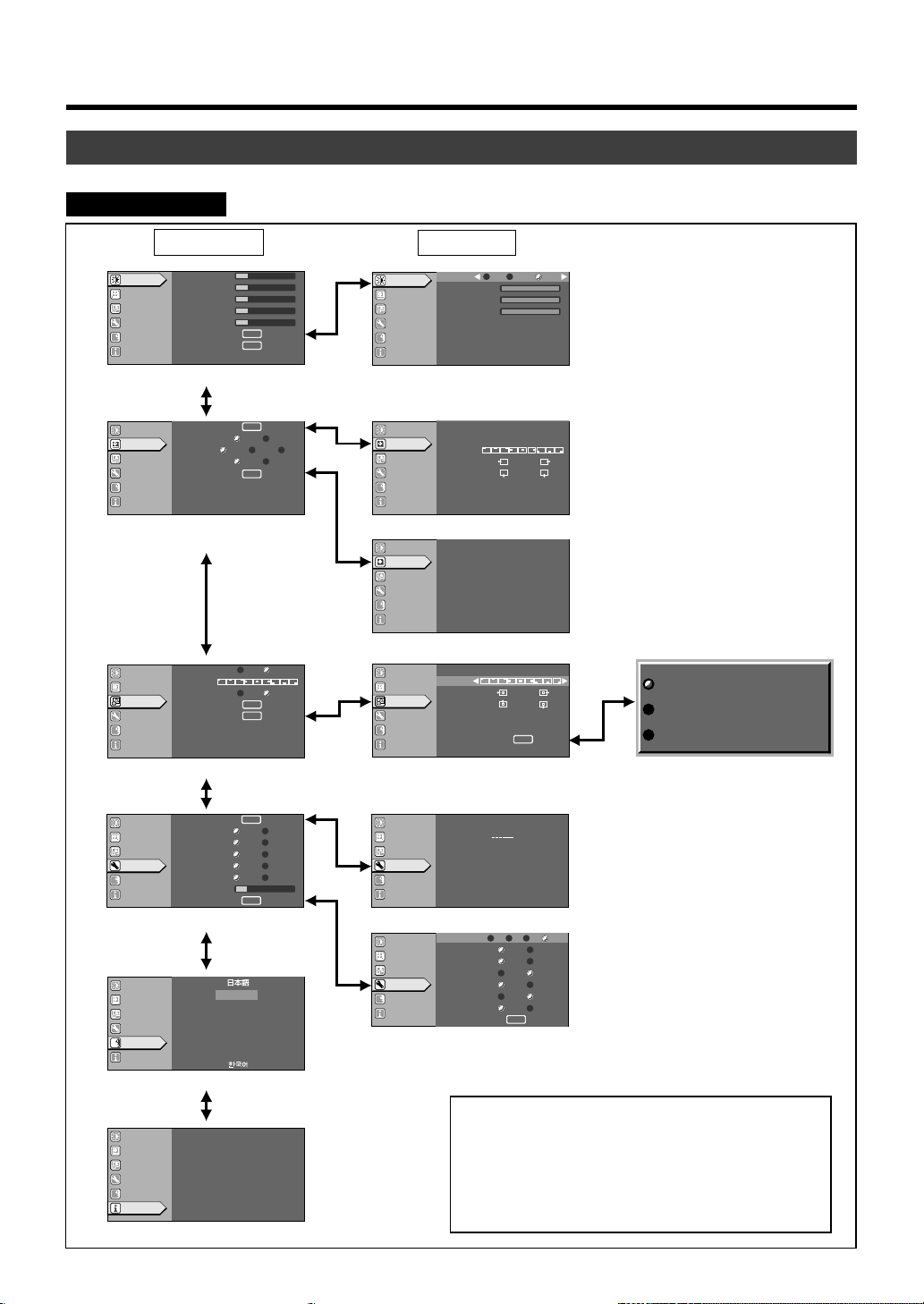
Adjustments and Settings Using Menus
ENTER
ENTER
ENTER
ENTER
ENTER
ENTER
ENTER
ENTER
ENTER
ENTER
The menus displayed on the screen are used to setup the projector and perform adjustments.
The Menu Structure
The menus of the projector have the following structure.
Video Input selection
Main menu Submenu
Image adj.
Set up
Logo
Options
Language
A
Information
Main: “Image adj.” menu
1
Image adj.
Set up
R
Logo
GB
Options
Language
A
Information
Main: “Set up” menu
3
Image adj.
Set up
R
Logo
GB
Options
Language
A
Information
Main: “Logo” menu
6
Image adj.
Set up
R
Logo
GB
Options
Language
A
Information
Main: “Options” menu (“Page 1”)
9
Image adj.
Set up
Logo
Options
Language
A
Information
Main: “Language” menu
w
Brightness
Color
Tint
Sharpness
Color temp.
Reset
Position
Deinterlace
HDTV
Aspect ratio
Decoder
Phase
Logo disp.
Logo pos.
Back color
Logo delete
Capture menu
Color profile
Menu display
Line display
Flip H
Flip V
Screen
12
Screen pos.
Page 2
12
12
12
1
ENTER
ENTER
ENTER
Auto OFF
1080i 1035i sF
4:31216:9
ENTER
OFF ON
Blue Black
ENTER
ENTER
ENTER
15sec ON
5sec OFF
OFF ON
OFF ON
4:3 16:9
ENTER
English
Deutsch
Espãnol
Italiano
Français
Portugûes
12
Contrast
6500
0RED
0GREEN
0BLUE
AUTO (NTSC)
NTSC
NTSC4.43
PAL
SECAM
(-) (+)
(-) (+)
sRGB
MacRGB
Adobe
EBU
STD User
12
12
1
12
12
ENTER
6015 30 OFF
OFF ON
RGB YPbPr
OFF ON
OFF ON
9600
19200
1280
1400
ENTER
Color temp.
Image adj.
Set up
R
Logo
GB
Options
Language
A
Information
“Color temp.” menu
2
Position
Image adj.
Set up
Menu pos.
Logo
Horiz.disp.pos.
Vert.disp.pos.
Options
Horiz.DIST.pos.
Language
Information
“
Position” menu
Decoder
Image adj.
Set up
Logo
Options
Language
Information
“Decoder” menu
Capture menu
Image adj.
Menu pos.
Set up
Horiz.move
Logo
Vert.move
Options
Horiz.size
Vert.size
Language
Capture start
Information
“Capture menu”
Color profile
Image adj.
Set up
Logo
Options
Language
Information
“Color profile” menu
Sleep time[min]
Image adj.
Menu color
Set up
PC2(BNC)
Logo
DIST
SCART
Options
RS-232C[bps]
Language
SXGA
Information
Page 1
Main: “Options” menu (“Page 2”)
4
5
7
p
q
R
GB
A
R
GB
A
R
GB
A
R
GB
A
R
GB
A
Capt.in prog.(approx. 2min)
Signal can not be captured
Reduce capt.size
“
Capture start”
8
EXIT
32
Image adj.
Set up
Logo
Options
Language
A
Information
Main: “Information” menu
e
Input
Switcher
Source
Lamp time
VIDEO
NTSC
CH.0
1234 h
Note
• The display language of the menus is set to “English” when
the projector is bought. The display language can be selected from among 8 languages. (☞ page 39)
However, certain phrases and nouns, etc., are displayed
only in English.
Page 13

When PC input is selected
ENTER
ENTER
ENTER
ENTER
ENTER
ENTER
ENTER
ENTER
ENTER
Main menu Submenu
12
Contrast
Image adj.
Set up
Logo
Options
Language
A
Information
Main: “Image adj.” menu
1
Brightness
Color
Tint
Sharpness
Color temp.
Reset
12
12
12
1
ENTER
ENTER
Color temp.
Image adj.
RED
Set up
GREEN
Logo
BLUE
Options
Language
Information
“
Color temp.” menu
2
R
GB
A
Adjustments and Settings Using Menus
STD User
6500
0
0
0
12
English
Deutsch
Espãnol
Italiano
Français
Portugûes
Input
Switcher
Resolution
Frequency H
Frequency V
Lamp time
ENTER
123
12
1:1
Panel Aspect
ST BP
Low Std High
OFF ON
Blue Black
ENTER
ENTER
ENTER
15sec
ON
5sec OFF
OFF ON
OFF ON
4:3 16:9
ENTER
PC1
CH.0
1280 X 1024
63.98kHz
60.02 Hz
1234 h
Position
Image adj.
Tracking
Set up
Phase
Logo
Resize
Clamp
Options
Sync level
Language
Information
Main: “Set up” menu
Logo disp.
Image adj.
Logo pos.
Set up
Back color
Logo
Logo delete
Capture menu
Options
Language
Information
Main: “Logo” menu
Color profile
Image adj.
Menu display
Set up
Line display
Logo
Flip H
Options
Flip V
Screen
Language
Screen pos.
Information
Page 2
Main: “Options” menu (“Page 1”)
Image adj.
Set up
Logo
Options
Language
Information
Main: “Language” menu
Image adj.
Set up
Logo
Options
Language
Information
Main: “Information” menu
3
6
9
w
e
R
GB
A
R
GB
A
R
GB
A
A
R
GB
A
Position
Image adj.
Set up
Menu pos.
Logo
Horiz.disp.pos.
Vert.disp.pos.
Options
Horiz.DIST pos.
Language
Information
“
Position” menu
Capture menu
Image adj.
Menu pos.
Set up
Horiz.move
Logo
Vert.move
Options
Horiz.size
Vert.size
Language
Capture start
Information
“
Capture menu”
Color profile
Image adj.
Set up
Logo
Options
Language
Information
“
Color profile” menu
Sleep time[min]
Image adj.
Menu color
Set up
PC2(BNC)
Logo
DIST
SCART
Options
RS-232C[bps]
Language
SXGA
Information
Page 1
Main: “Options” menu (“Page 2”)
(-) (+)
(-) (+)
sRGB
MacRGB
Adobe
EBU
OFF ON
RGB YPbPr
OFF ON
OFF ON
9600
1280
12
12
ENTER
ENTER
12
12
1
6015 30 OFF
19200
1400
4
7
p
q
R
GB
A
R
GB
A
R
GB
A
R
GB
A
Note
• The display language of the menus is set to “English” when
the projector is bought. The display language can be selected from among 8 languages. (☞ page 39)
However, certain phrases and nouns, etc., are displayed
only in English.
EXIT
Capt.in prog.(approx. 2min)
Signal can not be captured
Reduce capt.size
“
Capture start”
8
ENGLISH
EXIT
33
Page 14

Adjustments and Settings Using Menus
ENTER
ENTER
ENTER
ENTER
ENTER
ENTER
ENTER
When no image signal is inputted
Main menu Submenu
Position
Image adj.
Tracking
Set up
Phase
Logo
Resize
Clamp
Options
Sync level
Language
Information
Main: “Set up” menu
Displayed only when PC is selected.
Logo disp.
Image adj.
Logo pos.
Set up
Back color
Logo
Logo delete
Capture menu
Options
Language
Information
Main: “Logo” menu
Color profile
Image adj.
Menu display
Set up
Line display
Logo
Flip H
Options
Flip V
Screen
Language
Screen pos. 12
Information
Page 2
Main: “Options” menu (”Page 1”)
Image adj.
Set up
Logo
Options
Language
Information
Main: “Language” menu
A
3
6
9
w
R
GB
R
GB
A
R
GB
A
A
ENTER
123
12
1:1
Panel Aspect
ST BP
Low Std High
OFF ON
Blue Black
ENTER
ENTER
ENTER
15sec
5sec OFF
OFF ON
OFF ON
4:3 16:9
ENTER
English
Deutsch
Espãnol
Italiano
Français
Portugûes
ON
Capture menu
Image adj.
Menu pos.
Set up
Horiz.move
Logo
Vert.move
Options
Horiz.size
Vert.size
Language
Capture start
Information
“
Capture menu”
Sleep time[min]
Image adj.
Menu color
Set up
PC2(BNC)
Logo
DIST
SCART
Options
RS-232C[bps]
Language
SXGA
Information
Page 1
(-) (+)
(-) (+)
OFF ON
RGB YPbPr
OFF ON
OFF ON
9600
1280
ENTER
12
12
ENTER
6015 30 OFF
19200
1400
Main: “Options” menu (“Page 2”)
7
q
R
GB
A
R
GB
A
Capt.in prog.(approx. 2min)
Signal can not be captured
Reduce capt.size
“
Capture start”
8
34
Input
Switcher
Lamp time
Image adj.
Set up
R
Logo
GB
Options
Language
A
Information
Main: “Information” menu
e
PC1
CH.0
1234 h
Note
• The display language of the menus is set to “English” when
the projector is bought. The display language can be selected from among 8 languages. (☞ page 39)
However, certain phrases and nouns, etc., are displayed
only in English.
Page 15

Replacing the Lamp
The light source lamp and its lamp time
The light-source lamp has a service life. The life of lamps currently used for this projector is about 2000 hours.
[Average lamp life: 2000 hours]
When the light-source lamp approaches the end of its service life, deterioration progresses rapidly. Please install a new lamp when
the accumulated lamp time exceeds 1900 hours or at least get a replacement lamp ready. Depending on the operating conditions,
the lamp may have to be changed earlier. If the image remains dark or the tone, unusual, even after adjustment, please replace the
lamp as soon as possible. You can check the accumulated used hours of the lamp via the “Lamp Time” item in the “Information”
menu. (☞ page 40)
Please purchase the new lamp unit from the authorized dealer where you purchased the projector.
Exchange lamp Part No.: BHL5006-S
䡵 When lamp time exceeds 1000 hours:
When the accumulated lamp time reaches 1000, a message
indicating “1000 h” will appear on the projected screen.
* Press any key to delete the message.
䡵 When lamp time exceeds 1900 hours:
• When the accumulated lamp time reaches 1900 hours:
The LAMP indicator on the projector lights up.
• When the accumulated lamp time exceeds 1900 hours:
“Lamp replacement” appears on the screen.
* Press any button to delete the message.
䡵 When the lamp time exceeds 2000 hours:
The lamp indicator on the projector blinks.
“Warning” and “Lamp replacement” appear on the screen;
the word “Warning” blinks.
❈ To cancel the message, press the EXIT button.
However, the same message will appear again every one hour.
❈ Once the lamp time exceeds 2000 hours, and the projec
tor is either put into the standby state or turned off, projec
tion will not be possible again until the lamp is replaced
and the “Lamp time” is reset. (☞ page 45)
䡵 When the lamp time exceeds 2010 hours:
The projector quits and shuts down.
The LAMP and OPERATE indicators blink on the projector.
❈ The projector does not turn on unless the lamp (lamp unit)
is replaced and the “Lamp time” is reset. (☞ page 45)
About lamp replacement
● If the projector is set in a constricted place, attempting to replace the lamp in that place could cause injury. Move the projector
to a place large enough to work in.
● To avoid malfunctions, be sure to use only genuine replacement parts. Also, never attempt to re-use an old lamp as this could
cause marked performance deterioration or lamp blow-out leading to projector malfunction. In the worse case, broken pieces
of glass from the lamp may cause injuries.
● Do not replace the lamp immediately after the projector has been used. The temperature of the lamp unit is still high and
could cause a burn. Allow a cooling period of one hour or more before replacement.
● Before starting to replace the lamp, disconnect the power cord from the wall outlet while the STAND BY indicator is on.
Replacing a lamp while the power cord is connected could cause injury or electric shocks.
ENGLISH
The procedure for lamp replacement
1.
Loosen the screws and detach the light-source lamp cover.
Loosen the two screws with a ª screwdriver.
2.
Loosen the screws and lift up the handle.
Loosen the two screws with a ª screwdriver.
Handle
43
Page 16

Replacing the Lamp
3.
Remove the lamp unit.
4.
Insert the new lamp unit until it is fully in.
Caution
• Neither touch the glass surface of the lamp directly
with your hand nor stain it. If you touch it with a bare
hand, oil or other substances on your hand may adhere to the lamp, possibly preventing it from performing as specified and therefore lead to a shortened
lamp life, a darkened screen, etc.
Lamp unit
5.
Close the handle, and tighten the screw.
Tighten the two screws with a ª screwdriver.
6.
Attach the light-source lamp cover and tighten
the screw.
Tighten the two screws with a ª screwdriver.
Note
• When closing the lamp cover, please insert the left
side (with the two claws) in first and then ensure that
the protruding part found on the reverse side of the
cover fits snugly into the hole of the main unit. As
this protrusion acts as a switch, misfitting leads to
power not being able to flow in.
44
Page 17

Replacing the Lamp
Resetting the lamp time
After installing a new lamp, reset the “Lamp time” counter inside the projector.
When this is done, a new count will start.
If the display of the accumulated lamp time has reached 2000 hours, the projector will not work (lamp does not light up) unless the
lamp time is reset.
1.
Insert the main plug. The projector will go into the stand
by mode.
ON: STAND BY indicator lights up.
2.
Press the EXIT, HIDE, PRESET buttons on the remote
press for
2 seconds
PC VIDEO
V-KEYSTONE H-KEYSTONE
VOLUME
FOCUS
W
SCREEN
S
QUICK ALIGN.
OPERATE
DIGITAL
ZOOM
FREEZE
control sequentially, then press VOL
more.
The STAND BY and OPERATE indicators alternately blink about
every approx.3 seconds. After blinking stops, “Lamp time” resets
and the projector returns to the stand-by state (STAND BY indicator
lights up).
EXIT
HIDE
Press as per normal
ª for 2 seconds or
MENU EXIT
ENTER
PRESET HIDE
PRESET HIDE
EXIT
PRESET
Press for 2 seconds or more
VOL( )
To ensure the lamp time has been reset.
The Lamp time can be checked via the “Lamp time” item in the “Information” menu. (☞ page 32, 33, 34, 40)
Caution for reset work
Reset the “Lamp time” only when you have replaced the lamp.
Never reset it while the lamp is still in use, otherwise the approximate standard for gauging replacement time may be inaccurate, lamp
performance may suffer and lamp blow-out may also occur.
ENGLISH
45
Page 18

Cleaning and Replacing the Filter
Clean the filter regularly or it may not work satisfactorily, causing damage. If the filter is extremely dirty and cannot be cleaned, or
if it is damaged, replace the filter with a new one (Lower filter: LC32087-001/ Inner filter:LC32058-001). Otherwise, dirt may get
inside the unit and appear on the screen, preventing you from enjoying the video fully. If dirt has gotten in or if you need information
about the filter, please consult the authorized dealer where you purchased the projector.
❈ The air inlet filter on the right side cannot be removed. Please clean this filter regularly using, for example, a vacuum
cleaner.
1.
Pull out the power cord from the wall outlet.
After the projector goes into the stand-by state with the
STAND BY indicator on, pull out the power cord from the
wall outlet.
2.
Remove the filter.
• When removing the lower filter:
Withdraw the lower filter backwards along the rail in the
direction of the arrow.
• When removing the inner filter:
Push the claw at the base of the inner filter in the upward direction and draw the filter out.
3.
Clean the filter.
Clean the filter with water and dry it, avoiding direct sunlight. In extremely soiled cases, use of a neutral detergent
is recommended.
lower filter
inner filter
claw
● Put on rubber gloves when using a neutral detergent.
● After you wash a filter in water, make sure that the filter is
completely dry before reinstalling, otherwise electric
shocks or malfunctions may occur.
● Do not clean removable filters with a vacuum cleaner.
Since these filters are soft, they can be sucked into the
vacuum cleaner or otherwise damaged.
4.
Reinstalling the filter.
• When reinstalling the lower filter:
Reinstall the lower filter by inserting it into the projector.
• When reinstalling the inner filter:
Install the filter after engaging the two claws of the inner
filter to the projector.
46
lower filter
inner filter
claw
Page 19

Warning Indication
䡵 About warning indicators
If something abnormal has occurred in the projector, the warning mode sets in and the type of abnormality will be indicated by a
combination of indicators displayed on the control panel as shown in the following table.
The projector will then automatically stop projection and run the cooling fan for about 90 seconds.
No.
1
2
3
4
5
6
7
LAMP TEMP STAND BY OPERATE
Blink Blink
Blink Blink simultaneously Blink The light-source lamp suddenly goes off during projection.
Blink Blink Circuit operation is abnormal.
Blink Blink alternately Blink The light-source lamp is misfitted.
Blink Blink Blink Blink
* For details on individually blinking indicators, please see page 43.
Indicator
The light-source lamp does not light up and projection cannot be done.
Blink
Blink Blink The temperature at the air inlets has risen abnormally high
The internal temperature is abnormally high.
The cooling fan has stopped. (Fan locked)
Warning
.
䡵 Action to be taken upon warning indications
Please follow the procedures below.
For No.1-3
No.1 : Unplug from the main power outlet and restart according to the basic operation procedures.
No.2 : After checking if a shock (such as from knocking) has not ocurred during operation, unplug from the main power outlet
and restart according to the basic operation procedures.
No.3 : Unplug from the main power outlet and restart according to the basic operation procedures.
For No.4-7
After the STAND BY indicator lights up, pull out the power cord and check the following items one-by one.
No.4 : Ensure that the lamp is correctly set in place. Restart according to the basic operation procedures.
No.5 : Check that nothing is blocking the air inlets, and wait until the inside cools down. Restart according to the basic operation
procedures.
No.6 : Check the ambient temperature. If it is normal, leave the projector until it cools down. Restart according to the basic
operation procedures.
No.7 : Leave the projector until it cools down. Restart according to the basic operation procedures.
ENGLISH
If the same warning indication is observed again despite the instructions above, wait for the cooling fan to stop, check that the
STAND BY indicator on, then unplug the power cord and call your dealer for repair.
51
Page 20

Memo
Page 21

DLA-SX21U/DLA-SX21E
DLA-SX21SU/DLA-SX21SE
OPERATE
PC VIDEO
W
DIGITAL
V-KEYSTONE H-KEYSTONE
SCREEN
ZOOM
S
FREEZE
VOLUME
FOCUS
QUICK ALIGN.
MENU EXIT
ENTER
PRESET HIDE
FRANÇAIS
Page 22

IMPORTANTES MESURES DE SÉCURITÉ
INFORMATIONS IMPORTANTES
AVIS (pour USA)
Langue pour les manuels des produits utilisant des lampes HID (qui contiennent du mercure)
Ce produit comporte une lampe à haute intensité de décharge
(HID) qui contient une petite quantité de mercure. Elle contient
aussi du plomb dans certains de ses composants. La mise au
rebut de ces matériaux peut être soumise à une réglementation dans votre communauté pour des considérations
environnementales. Pour avoir des informations sur mise au
rebut ou recyclage veuillez contacter vos autorités locales, ou
l’EIA (association des industries électroniques) sur: http://
www.eiae.org.
AVERTISSEMENT :
POUR ÉVITER TOUT RISQUE D’INCENDIE OU
D’ÉLÉCTROCUTION, N’EXPOSEZ PAS CET APPAREIL À LA
PLUIE OU À L’HUMIDITÉ.
AVERTISSEMENT :
CET APPAREIL DOIT ETRE MIS A LA TERRE.
ATTENTION :
Pour réduire les risques d’électrocution, ne retirez pas le couvercle de l’appareil.
Référez-vous à un technicien qualifié.
Ce projecteur est équipé d’une fiche avec mise à la terre à
trois broches qui respecte le règlement FCC. Si vous ne pouvez pas insérer la fiche dans la prise secteur, contactez votre
électricien.
INFORMATION FCC (Etats-Unis uniquement)
ATTENTION:
Des changements ou modifications non approuvés par
peuvent empêcher l’utilisation de l’appareil.
REMARQUE:
Cet appareil a été testé et est en accord avec la limitation pour
les appareils numériques de Classe B, suivant le règlement
FCC, Partie 15. Ces limites sont destinées à donner une protection raisonnable contre les interférences dangereuses à l’intérieur d’une installation résidentielle. Cet appareil génère, utilise et peut envoyer des fréquences radio qui, si l’installation
n’a pas été correctement réalisée, peuvent être la cause d’interférences dangereuses aux communications radio. Toutefois,
il n’y a pas de garantie que des interférences ne se produiront
pas dans une installation particulière. Si cet appareil est la
cause d’interférences dangereuses pour la réception radio ou
télévision, interférences pouvant être déterminées en éteignant
et allumant l’appareil, l’utilisateur est encouragé à essayer de
corriger les interférences avec une ou plus des mesures suivantes:
• Réorienter ou repositionner ailleurs l’antenne de réception.
• Accroître la séparation entre l’appareil et le récepteur.
• Raccorder l’appareil sur une prise ou un circuit différent de
celui sur lequel le récepteur est raccordé.
• Consulter le revendeur ou un technicien radio/TV expérimenté
pour obtenir de l’aide.
INFORMATION SUR LE BRUIT MACHINE
(Allemagne uniquementy)
Modification de l’arrêté n°3 sur le bruit machine.
GSGV, 18 janvier 1991: Le niveau de pression accoustique à
l’emplacement de l’utilisateur est inférieur ou égal à 70 dB(A)
conformément à ISO7779.
JVC
À propos de la brûlure du dispositif D-ILA
Ne projetez pas la même image fixe pendant longtemps non
plus qu’une image vidéo anormalement brillante.
Ne projetez pas d’images vidéo avec une intensité ou un contraste élevé sur un écran. L’image vidéo pourrait brûler le dispositif D-ILA.
Faites particulièrement attention lors de la projection d’images
de jeux vidéo de programmes informatiques. Il n’y a pas de
problème avec les images de lecture de cassettes vidéo.
À propos du choix de l’emplacement
N’installez pas le projecteur dans un endroit qui ne peut pas
soutenir son poids en toute sécurité.
Si l’emplacement de l’installation n’est pas suffisamment solide, le projecteur risque de tomber ou de se renverser et de
blesser quelqu’un.
IMPORTANTES MESURES
DE SÉCURITÉ
L’énergie électrique peut remplir beaucoup de fonctions
utiles. Cet appareil a été conçu et fabriqué pour assurer votre propre sécurité. Mais UNE UTILISATION INCORRECTE PEUT EN-
TRAÎNER UN RISQUE POTENTIEL D’ÉLECTROCUTION OU
D’INCENDIE. Afin de ne pas annuler les dispositifs de sécurité in-
corporés dans cet appareil, observez les règles fondamentales
suivantes pour son installation, son utilisation et sa réparation.
Veuillez lire attentivement ces “Importantes mesures de sécurité”
avant d’utiliser l’appareil.
–Toutes les instructions de sécurité et de fonctionnement doivent
être lues avant l’utilisation de l’appareil.
– Les instructions de sécurité et de fonctionnement doivent être
conservées à titre d’information.
–Tous les avertissements sur l’appareil et dans le mode d’emploi
doivent être compris et acceptés.
–Toutes les instructions de fonctionnement doivent être suivies.
– Mettre le projecteur près d’une prise de courant, de façon à pou-
voir le brancher et débrancher facilement.
– Débranchez cet appareil de la prise murale avant de le nettoyer.
Ne pas utiliser de netoyyant ou en aérosol. Utilisez un chiffon
humide pour le nettoyage.
– N’utilisez pas d’accessoires non recommandés par le fabricant
de l’appareil car ils pourraient être dangereux.
– N’utilisez pas ce produit près de l’eau. Ne pas l’utiliser non plus
après l’avoir déplacé d’une basse température à une tempéra-
ture élévée. Cela produit une condensation d’humidité qui peut
entraîner un incendie, une électrocution ou d’autres dangers.
– Ne placez pas cet appareil sur un chariot, une table ou tout autre
support instable. L’appareil pourraît tomber, et ainsi blesser gra-
vement un enfant ou un adulte, ainsi qu’être ui même sérieuse-
ment endommagé. L’appareil doit être monté conformément aux
instructions du fabricant et doit utiliser un support recommandé
par le fabricant.
– Quand vous utilisez l’appareil sur un chariot,
faites attention aux arrêts brusques, aux forces
excessives et aux surfaces accidentées qui pour-
raient causer un renversement de l’appareil, ris-
quant de l’endommager ou de blesser l’opéra-
teur.
– Les fentes et les ouvertures du coffret sont né-
cessaires pour la ventilation. Elles assurent un fonctionnement
sûr de l’appareil et le protège d’une surchauffe. Ces ouvertures
ne doivent pas être bloquées ou recouvertes. (Les ouvertures ne
doivent jamais être bloquées en plaçant l’appareil sur un lit, un
divan, un tapis ou une surface similaire. Il ne doit pas être encas-
tré dans un emplacement comme une bibliothèque ou un bâti
sauf si une ventilation correcte existe et si les instructions du
fabricant ont été respectées.)
Pour une ventilation correcte, séparez cet appareil de tout autre
appareil pouvant empêcher cette ventilation.
Conservez un espacement entre appareil de plus de 11-7/8 pou-
ces (30 cm).
2
Page 23

Importantes mesures de sécurité
– Cet appareil doit être alimenté uniquement avec le type d’ali-
mentation indiquée sur l’étiquette. Si vous n’êtes pas sûr du type
d’alimentation secteur de votre maison, consultez le revendeur
de l’appareil ou votre compagnie d’électricité.
– Cet appareil est équipé d’une fiche à trois broches. Elle ne peut
être branchée que dans une prise secteur avec mise à la terre.
Si vous ne pouvez pas insérer la fiche dans la prise, contactez
votre électricien afin qu’il installe une prise correcte. N’essayez
pas de défaire le principe de sécurité de la fiche avec mise à la
terre.
– Les cordons d’alimentation doient être positionnés de façon à ce
qu’ils ne soient pas écrasés ou coincés par des objets placés
sous ou contre eux. Faites particulièrement attention aux cordons au niveau des portes, des fiches et prises ainsi qu’au niveau de la sortie de l’appareil.
–Pour une meilleure protection pendant un orage ou quand il est
laissé sans surveillance ou n’est pas utilisé pendant une longue
période de temps, débranchez-le de la prise secteur murale et
déconnectez le système de câbles. Cela évitera qu’il soit endommagé du fait d’un éclair ou d’une surtension.
– Ne surchargez pas les prises murales, les cordons prolonga-
teurs ou les prises de courant sur les autres appareils car cela
pourrait entraîner un risaue d’incendie ou d’électrocution.
– Ne jamais insérer d’objet d’aucune sorte à l’intérier de cet appa-
reil à travers les ouvertures car ils pourraient toucher des points
de tension dangeureuse ou créer un court circuit qui pourrait
entraîner un incendie ou une éléctrocution. Ne jamais verser de
liquide d’aucune sorte sur l’appareil.
– N’essayez pas de réparer cet appareil vous-même car l’ouvrir ou
retirez les couvercles peut vous exposer à des tensions
dangeureuses ou à d’autres dangers. Référezvous à un personnel qualifié pour toute réparation.
– Débranchez l’appareil de la prise secteur murale et contactez un
réparateur qualifié dans les conditions suivantes :
a) Quand le cordon ou la fiche d’alimentation secteur est
endomagé.
b) Si un liquide à coulé ou si un objet est tombé l’intérieur de
l’appareil.
c) Si l’appareil a été exposé à la pluie ou à l’eau.
d) Si l’appareil ne fonctionne pas normalement en suivant les
instructions de fonctionnement. Ajustez uniquement les com-
mandes couvertes par le mode d’emploi, car un ajustement
incorrect des commandes peut endommager l’appareil et de-
mandera souvent beaucoup de temps à un technicien qualifié
pour ramener l’appareil en état de fonctionnement normal.
e) Si le produit est tombé ou a été endommagé de n’importe
quelle autre façon.
f) Quand l’appareil montre un changement évident dans ses
performances, cela indique qu’il doit être réparé.
– Quand le remplacement des pièces est nécessaire, assurez-vous
que le réparateur a utilisé les pièces de rechange spécifiées par
le fabricant ou possédant les mêmes caractéristiques que la pièce
originale. Un remplacement non autorisé peut entraîner in incendie, une éléctrocution ou autres dangers.
– Après que cet appareil a subit une réparation ou un entretien,
demandez au réparateur de réaliser les vérifications de sécurité
pour déterminer si l’appareil est en état de fonctionnement correct.
–L’appareil doit être placé à plus de trente centimètres de sources
de chaleur, comme un radiateur, un accumulateur de chaleur, un
fourneau ou tout autre appareil (amplificateurs inclus) produisant de la chaleur.
– Lors d’un raccordement avec un magnétoscope ou un ordina-
teur personnel, vous devez mettre cet appareil hors tension pour
éviter tout choc électrique.
– Ne placez pas de produits combustibles derrière le ventilateur
de refroidissement. Par exemple, du tissu, du papier, des allumettes, une bombe aérosol ou un briquet à gaz qui présentent
des dangers particuliers s’ils sont chauffés.
– Ne regardez pas dans l’objectif de projection quand la lampe du
projecteur est allumée. Une exposition des yeux à une forte lumière peut affaiblir votre vue.
– Ne regardez pas à l’intérieur de l’appareil au travers de évents
(orifices de ventilation), etc. Ner regardez pas directement la
lampe de projection en ouvrant le coffret pendant que celle-ci est
allumée. La lampe de projection émet aussi des rayons ultrviolets
et la lumière est si forte que votre vue pourrait être affaiblie.
– Ne pas laisser tomber, frapper ou autrement endommager la
source de lumière (module lampe). La source de lumière peut se
briser et entraîner des blessures. Ne jamais utiliser de lampe
endommagée. Si la source de lumière est cassée, demandez à
votre revendeur d’eefectuer la réparation. Des fragments
provenants d’une lampes brisée pourraient causer des blessures.
– La lampe utiliser dans ce projecteur est une lampe au mercure
sous haute pression. Faire attention lorsque cette lampe doit être
jetée. S’il y a quelque chose que vous ne comprenez pas, contactez votre revendeur.
– N’effectuez pas de “montage au plafond” du projecteur dans en-
droit soumis à beaucoup de vibrations. Les fixations pourraient
se défaire du fait des vibrations causant ainsi la chute de l’appareil et une éventuelle blessure physique.
– Utilisez uniquement le cordon fourni conçu pour cet appareil afin
d’éviter tout choc éléctrique. La tension d’alimentation secteur
de cet appareil est de 100V - 240V CA. Le cordon d’alimentation
fourni est conforme à ces tensions. N’utilisez que le cordon d’alimentation désigné par nos revendeurs pour la sécurité et la compatibilité électromagnétique (EMC). Si l’appareil est utilisé avec
une tension d’alimentation secteur différente, le cordon d’alimentation doit être changé. Assurez-vous que le cordon d’alimentation utilisé pour le projecteur correspond bien au type de prise de
votre pays.
Consultez votre revendeur.
NE LAISSEZ PAS une personne non qualifiée installer l’appareil.
Demandez au revendeur d’installer l’appareil (par exemple, la
fixation au plafond) car cela demande des connaissances et des
techniques spéciales. Si l’installation est réalisée par une personne non qualifiée, cela pourrait entraîner des blessures personnelles ou une éléctrocution. Cordon d’alimentation Tension
d’alimentation secteur : 120 V CA
Cordon díalimentation
Tension díalimentation secteur : 120 V CA
Pour le Royaume-Uni
Pour l’es pays d’Europe
continentale
*NE LAISSEZ PAS une personne non qualifiée installer
l’appareil.
Demandez au revendeur d’installer l’appareil (par exemple, la fixation au plafond) car cela demande des connaissances et des techniques spéciales. Si l’installation est
réalisée par une personne non qualifiée, cela pourrait entraîner des blessures personnelles ou une éléctrocution.
FRANÇAIS
3
Page 24

Importantes mesures de sécurité
CONNEXION ELECTRIQUE
(Royaume-Uni seulement)
AVERTISSEMENT :
Ne débranchez pas la fiche principale de cet appareil.
Si la fiche existante ne convient pas aux prises de courant de
votre maison ou si le cordon est trop court pour atteindre une
prise de courant, procurez-vous un cordon prolongateur ou
un adapteur de sécurité approuvé ou consultez votre revendeur.
Si la fiche secteur etait coupée, retirez le fusible et jetez la
prise immédiatement, pour éviter tout danger d’électrocution
par une connexion accidentelle à l’alimentation secteur.
Si la nouvelle fiche secteur doit être adapté, suivez les instructions données ci-dessous:
AVERTISSEMENT :
CET APPAREIL DOIT ETRE MIS A LA TERRE.
IMPORTANT:
Les codes couleurs des fils du cordon d’alimentation de cet
appareil sont les suivants:
Vert et jaune : Terre
Bleu : Neutre
Marron : Sous tension
Comme ces couleurs ne correspondent peut être pas avec
les couleurs identifiant les bornes de votre fiche. Procédez
comme suit:
Le fil coloré en vert et jaune doit être connecté à la borne marquée par la lettre E ou le symbole de terre ou de couleur vert et
jaune.
Le fil qui est coloré en bleu doit être connecté à la borne qui est
marqué par la lettre N ou de couleur noire.
Le fil qui est coloré en marron doit être connecté à la borne qui
est marquée de la lettre L ou de couleur rouge.
Lors du remplacement du fusible, assurez-vous d’utiliser seulement un fusible de valeur correcte et de type approuvé.
Remettez en place le couvercle du fusible.
EN CAS DE DOUTE — CONSULTEZ UN ELECTRICIEN
QUALIFIE.
Remplacement du fusible
Ouvrez le compartiment à fusible avec la lame d’un tournevis et
remplacer le fusible.
(Voir l’illustration ci-dessous.)
Fusible
4
Page 25

Quelques précautions d’utilisation
Image rémanente
● Ne projetez pas la même image pendant longtemps ni d’images extrêmement lumineuses.
Ne projetez pas d’images en haute luminosité ou à contraste
élevé.Il risque de se former une image rémanente.
Vous devrez faire particulièrement attention lorsque vous projetterez sur l’écran des jeux vidéo ou des programmes informatiques.
Il n'y a pas de risque avec les images vidéo standard.
Lieu de la projection (luminosité de la pièce)
● Luminosité de la pièce
A l’aide d’un rideau , veillez à ne pas exposer l’écran aux
rayons du soleil ni à la lumière. En diminuant la lumière de la
pièce, vous apprécierez une meilleure qualité d’image.
● Ne regardez pas l’écran pendant de longues périodes d’affilée.
Regarder l’écran pendant de longues périodes d’affilée risque de provoquer une fatigue oculaire. Reposez vos yeux
de temps en temps.
● Si l’image projetée est secouée du fait des conditions d’installation ou de l’environnement :
N’utilisez pas le projecteur. Cela peut entraîner une perte de
la vue.
Entretien
● Nettoyage du boîtier
Essuyez légèrement avec un chiffon doux. Si un nettoyage
profond est nécessaire, essuyez avec un chiffon imbibé d’un
produit détergent neutre dilué dans l’eau puis frottez à sec
avec un chiffon.
● Pour prévenir aux déformation ou rayure du boîtier et protéger sa finition, veillez à respecter des consignes suivantes :
• Ne le frottez pas avec un chiffon dur.
• Ne le frottez pas trop fort.
• N’utilisez pas de diluant ni de benzol.
• N’utilisez pas d'aérosols.
• Ne laissez pas de produits en caoutchouc ou en vinyl long-
temps en contact avec l’appareil.
● Nettoyage de l’objectif
• Utilisez une soufflette, du papier pour le nettoyage optique
(pour objectif d’appareil photo).
• N’utilisez pas de nettoyant liquide. Cela pourrait abîmer le
revêtement de surface.
• La surface de l’objectif est très fragile. Faites attention de ne
pas l'égratigner ni la frapper.
Précautions d’usage pour le changement du format d’écran.
• Ce projecteur est doté d’une fonction de changement de format d’écran (Aspect/Redimension).Si vous projetez des images
dont le ratio de format d’écran différent (programmes télévisés, par exemple), l’image projetée sur l’écran doit paraître
différente de l’original. Il convient d’être attentif lors du changement de format d’écran.
• Si vous tentez de projeter des images à but lucratif ou pour la communication au public, dans un bar, hôtel, etc., en modifiant
le format d’image d’origine à l’aide de la fonction du changement de format de l’écran (Aspect/Redimension), vous risquez
de violer les droits d’auteur.
FRANÇAIS
5
Page 26

Table des matières
IMPORTANTES MESURES DE SÉCURITÉ .............. 2
Quelques précautions d’utilisation .......................... 5
Contenu de l’emballage ............................................ 6
Noms et fonctions des pièces .................................. 7
Projecteur - face avant/dessus/côté gauche .........................7
Projecteur - face arrière/côté droit .........................................8
Projecteur - Ports d’entrées ................................................... 9
Projecteur - Panneau de commande ...................................10
Affichage des témoins sur le panneau de commande ........ 10
Télécommande .................................................................... 12
Mise en place des piles dans la télécommande ................. 14
Installation ................................................................ 15
Précaution pour l’installation ................................................15
Installation du projecteur par rapport à l’écran ................... 16
Fixation du projecteur .......................................................... 16
Taille de l’écran et distance de projection ........................... 17
Portée de la télécommande ................................................. 18
Raccordement .......................................................... 19
Support de signal ............................................................... 19
Raccordement aux divers appareils .................................... 21
Raccordement du cordon d’alimentation (fourni) ................24
Fonctionnement de base ......................................... 25
Opérations de base ............................................................ 25
1.Mise sous tension ......................................................... 25
2.Sélection de l’image ..................................................... 25
3.Réglage du zoom (taille de l’image)............................. 26
4.Mise au point (Focus) ................................................... 26
5.Réglage du volume ...................................................... 27
Mise hors tension............................................................. 27
Fonctions utiles .................................................................... 28
Agrandissement de l’image ............................................. 28
Masqage de l’image et sourdine temporaire ................... 29
Arrêt sur image ................................................................ 29
Correction de trapèze numérique .................................... 30
Utilisation d’alignement rapide ........................................ 31
Choisir la taille de l’image ................................................ 31
Réglage et configuration dans les menus ............. 32
Arborescence et structure de menus ................................. 32
Touches d’operations des menus ........................................35
Procédure d’opération des menus ...................................... 36
Description des menus ........................................................37
1 Menu Qlt Image ...........................................................37
2 Menu Temp. couleur.................................................... 37
3 Menu Réglage ............................................................. 37
4 Position ........................................................................ 38
5 Décodeur ..................................................................... 38
6 Menu Logo................................................................... 38
7 Menu Capture .............................................................. 38
8 Démarrer capture ........................................................ 39
9 Menu Options (q) ...................................................... 39
p Menu Profil couleur ...................................................... 39
w Menu Language .......................................................... 39
e Menu Informations ....................................................... 40
Création et projection du Logo ............................... 41
Remplacement de la lampe .................................... 43
Lampe de projection et temps d’utilisation ......................... 43
Procédure de remplacement .............................................. 43
Réinitialisation du compteur de la lampe............................ 45
Nettoyage et remplacement du filtre ..................... 46
En cas de problèmes (Dépannage) ........................ 47
Messages d’alerte .................................................... 49
Indication des témoins d’alerte .............................. 51
Caractéristiques ....................................................... 52
Contenu de l’emballage
Ce projecteur est livré avec les accessoires représentés ci-dessous.Vérifiez que vous avez tous les éléments. S’il manque certains
de ces éléments, veuillez contacter votre revendeur.
Guide de prise en main ....................................................................................................................... x 1
Manuel d’utilisation (CD-ROM) ........................................................................................................... x 1
Garantie .............................................................................................................................................. x 1
Cordon d’alimentation (environ 2,5 m) ................................................................................................ x 1
Télécommande RM-MSX21 ................................................................................................................ x 1
Piles AA/R6 (pour vérifier le fonctionnement) ..................................................................................... x 2
Câble de connexion informatique (environ 2 m : D-sub15broches sur 3 rangées) ............................. x 1
Câble de connexion AV (environ 2 m : prise mâle RCA ) .................................................................... x 1
䡵 Accessoires en Option
❈ Pour de plus amples informations, adressez-vous à votre revendeur ou au centre de service.
• Lampe de remplacement (module) BHL5006-S
• Filtres de rechange:
Filtre avant : LC32058-001
Filtre inférieur : LC32087-001
6
Page 27

Raccordement
Support de signal
Ce projecteur peut accepter les signaux suivants :
Signaux vidéo
(1) Compatibilité avec le système de couleur
Port d’entrée
Décodeur
VIDEO O O O O
Y/C O O*
Y, P B/CB,PR/CR*
G,B,R,H/Cs,V*
*1: répond si la sortie Y/C est disponible.
2
*
: signifie que les composants (Y, PB, PR/Y, B-Y, R-Y/G, B, R, H/Cs, V) sont en conformité avec le signal de synchronisation
3
4
(période de synchronisation et de vidéo) de chaque système de couleur.Ces systèmes de couleur sont utilisés de façon pratique.
3
*
:vous devez régler le paramètre “PC2 (BNC)” dans le menu “Options” sur “YPBPR”. (☞ page 39)
4
*
:vous devez régler le paramètre “PC2 (BNC)” dans le menu “Options” sur “RGB”. (☞ page 39)
(2) Réponse à double densité(*5), signaux haute définition.
Port d’entrée
Y, P B/CB,PR/CR*
G,B,R,H/Cs,V*
5
: signal dont le balayage de l’écran est multiplié par 2 par champs.
*
6
*
: répond aux signaux dont la fréquence horizontale est de 31.5kHz.Cet appareil peut multiplier le balayage de l’écran par 2 pour
le signal NTSC à l’aide d’un doubleur de ligne (option fournie par un tiers). Répond également aux signaux : entièrement
spécifiés, à vision large et nette, et 525p progressifs.
7
*
: répond aux signaux dont la fréquence horizontale est de 33.5kHz.Cet appareil peut multiplier le balayage de l’écran par 2 pour
le signal PAL à l’aide d’un doubleur de ligne (option fournie par un tiers).
8
*
:vous devez régler le paramètre de “PC2 (BNC)” dans le menu “Options” sur “YPBPR”. (☞ page 39)
9
*
:vous devez régler le paramètre de “PC2 (BNC)” dans le menu “Options” sur “RGB”. (☞ page 39)
Décodeur
8
9
NTSC NTSC4.43 PAL SECAM
2
O*
2
O*
NTSC*
1
2
O*
2
O*
6
PAL*
7
O –––––
O*
O*
2
2
O*
O*
2
2
High-vision
OOO
OOO
(3) Support de signal DTV
Les signaux de format DTV (480i, 480p, 720p, 1080i) correspondent aux ports d’entrée Y, PB/CB, PR/CR*10.
10
*
: vous devez régler le paramètre de “PC2(BNC)” dans le menu “Options” sur “YPBPR”. (☞ page 39)
Signaux de l’ordinateur
● Peuvent être reçus sur les ports d’entrée PC 1 ,PC 2 (G, B, R, H/Cs, V) ou PC 3(DVI-D).
Plages de fréquence acceptées :
Fréquence horizontale : 15kHz à 120kHz
Fréquence verticale : 50Hz à 120Hz
Veuillez vérifier si votre ordinateur à connecter remplit les conditions suivantes :
•Votre ordinateur dispose d’un port de sortie vidéo.
Consultez le manuel d’utilisation de votre ordinateur pour le vérifier.
Ces ports sont appelés en général ‘port RGB’, ‘port moniteur’ ou ‘port vidéo’.
Certains ordinateurs dotés d’un moniteur intégré ou certains portables ne sont pas équipés du port de sortie vidéo. Vous
devrez alors vous en procurer un séparément. Certains modèles d’ordinateur n’acceptent pas l’extension du port.
• La résolution et les fréquences utilisées correspondent aux spécifications définies à la page 20.
Consultez le manuel d’utilisation de votre ordinateur pour le vérifier.
Les signaux provenant de la sortie vidéo d’un ordinateur, dont la résolution et les fréquences ne correspondent pas aux
spécifications définies dans ce document, ne seront pas interprétés correctement.
Certains d’entre eux peuvent être acceptés mais cela ne garantie en aucun cas la projection d’images nettes. Certains
signaux, bien que sur la bonne fréquence, nécessitent un réglage selon le type de carte mère installée.Même si la résolution
et la fréquence sont bonne l’utilisation de signaux autres que ceux définis à la page 19 peut entraîner une perte partielle
d’image ou un recouvrement inutile.
Certains signaux, bien que sur la bonne fréquence, ne peuvent pas être interprétés correctement selon le type de signal.
Les signaux de synchronisation Composite (Cs) et de G on sync ne peuvent pas être acceptés selon le type du matériel
vidéo.
FRANÇAIS
19
Page 28

Raccordement
Tableau des signaux d’entrée réglables
Signal
PC98 VESA350
PC/AT PC98
DOS/V VGA 60Hz*
DVI* VGA 72Hz*
VGA 75Hz*
VGA 85Hz*
SVGA 56Hz*
SVGA 60Hz*
SVGA 72Hz*
SVGA 75Hz*
SVGA 85Hz*
XGA 43Hz*
PC
Mac MAC13
Vidéo HDTV(1035i) 60Hz
VIDEO
XGA 60Hz*
XGA 70Hz*
XGA 75Hz*
XGA 85Hz*
SXGA 43Hz*
SXGA 60Hz*
SXGA 75Hz*
SXGA 85Hz
SXGA+
UXGA 60Hz
MAC16
MAC19
MAC21
HDTV(1035i) 59Hz
480p
720p 60Hz
720p 59Hz
1080i 60Hz
1080i 59Hz
1080i 50Hz
1080 30SF/30P
1080 25SF/25P
1080 24SF/24P
NTSC
PA L
SECAM
Résolution horizontale Résolution verticale Fréquence horizontale Fréquence verticale
Hor [Pixels] Ver [Lines] H [kHz] V [Hz]
640
640
640
640
640
640
800
800
800
800
800
1024
1024
1024
1024
1024
1280
1280
1280
1280
1400
1600
640
832
1024
1152
720
1280
1280
1920
1920
1920
1920
1920
1920
350
400
480
480
480
480
600
600
600
600
600
768/2
768
768
768
768
1024/2
1024
1024
1024
1050
1200
480
624
768
870
483
720
720
1080/2
1080/2
1080/2
1080
1080
1080
37.86
24.83
31.47
37.86
37.50
43.27
35.16
37.88
48.08
46.88
53.67
35.52
48.36
56.48
60.02
68.68
46.43
63.98
79.98
91.15
64.02
75.00
35.00
49.73
60.24
68.68
33.75
33.72
31.47
45.00
44.96
33.75
33.72
28.125
33.750
28.125
27.000
15.734
15.625
15.625
84.13
56.42
59.94
72.81
75.00
85.01
56.25
60.32
72.19
75.00
85.06
43.48
60.00
70.07
75.03
85.00
43.44
60.02
75.03
85.02
60.00
60.00
66.67
74.55
74.93
75.06
60.00
59.94
59.94
60.00
59.94
60.00
59.94
50
60/30
50/25
48/24
60
50
50
• Lorsque l’écran est réglé sur le format 16 : 9, les signaux UXGA ne peuvent pas être pris en compte. (☞ page 31)
• La résolution indiquée ci-dessus est la résolution du signal d’entrée.
• Certains signaux, bien que sur la bonne fréquence, ne peuvent pas être interprétés correctement selon le type de signal.
•L’utilisation de signaux autres que ceux définis ci-dessus peut entraîner une perte partielle d’image ou un recouvrement inutile.
• Certains signaux qui ne figurent pas sur la liste peuvent être acceptés mais cela nécessite un réglage.
• Certains signaux définis ci-dessus nécessitent un réglage selon le type de carte mère installée.
• Certains signaux de synchronisation Composite (Cs) et de G on sync ne peuvent pas être acceptés selon le type de matériel
vidéo.
• Le signal VGA du système PC peut être affiché en mode 480p du système VIDEO.
(le menu établira les éléments adaptés pour l’entrée vidéo)
20
Page 29

LAMP TEMP
STAND BY
OPERATE
Allumé
Projecteur : témoins
Fonctionnement de base
Dans le cas où vous n’auriez pas encore configuré ce projecteur, reportez-vous au ‘Réglage et Configuration dans les menus’
(☞ P.32) avant de continuer.
Opérations de base
Une fois que vous avez configuré les paramètres de base, vous pouvez
facilement utiliser le projecteur pour les opérations suivantes :
1.
Mise sous tension
1 Lorsque le cordon d’alimentation est branché, le témoin
STAND BY clignote.
Le projecteur se met sous tension et le témoin STAND BY
clignote.
STAND BY
TEMP
VIDEO
H-KEYSTONE VOL.
ENTER
W
SCREEN
S
FOCUS
QUICK ALIGN.
OPERATE
EXIT
OPERATE
DIGITAL
ZOOM
FREEZE
12
12
2
2
2 Appuyez sur la touche OPERATE du projecteur (ou celle
de la télécommande) pendant plus d’une seconde.
Le témoin OPERATE du projecteur clignote et l’écran projeté
va apparaître progressivement.
Allumé
OPERATE
Projecteur:
Panneau de
commande
Remarque
• En début de la projection, l’image reste brouillée pendant
quelques secondes mais ce n’est pas un dysfonctionnement.
• Après allumage, la lampe s’éclaircit progressivement.Il faut
compter plus d’une minute pour que la lumière se stabilise.
OPERATE
Télécommande
LAMP TEMP
Projecteur : témoins
STAND BY
OPERATE
LAMP
PC
V-KEYSTONE
MENU
PC VIDEO
V-KEYSTONE H-KEYSTONE
VOLUME
MENU EXIT
Remarque
• La langue d’affichage des menus correspond
à la langue d’affichage sélectionnée. “English” est la langue sélectionnée par défaut.
Vous pouvez sélectionner la langue
d’affichage des menus parmi 8 langues.
(☞ page 39)
Toutefois, même si vous changez langue, les
modes d’entrée source (PC 1, PC 2, PC 3, Y/
C, VIDEO) et les noms de touches (FREEZE,
D.ZOOM, EXIT) restent inchangés.
PRESET HIDE
ENTER
2.
Sélection de l’image
䡵 Appuyer sur la touche VIDEO pour sélectionner l’équipement
connecté sur le port d’entrée VIDEO IN (VIDEO ou Y/C).
VIDEO
VIDEO
Projecteur:
Panneau de
commande
Télécommande
A chaque fois que vous appuyez sur la touche, le mode d’entrée
change comme suit :
VIDEO : projette l’image d’une source
entrée par le port VIDEO sur le
côté droit de l’appareil.
Y/C : projette l’image d’une source
entrée par le port Y/C sur le côté
droit de l’appareil.
FRANÇAIS
25
Page 30

Fonctionnement de base
VIDEO
A chaque fois que vous changez
de source d’entrée, si “Aff source”
(☞ P.39) est réglé sur “5 sec”, le
nom de la source d’entrée sélectionnée s’affiche pendant 5 secondes sur l’écran.
Affichage sur l’écran
䡵 Pour sélectionner un équipement informatique connecté
sur le port PC 1, PC 2, ou PC 3 : appuyez sur la touche PC.
PC
PC
Projecteur :
Panneau de
commande
A chaque fois que vous appuyez sur la touche, le mode d’entrée change
comme suit :
PC1 PC2 PC3
Télécommande
PC1 : projette l’image d’une source entrée par le
port PC 1 sur le côté droit de l’appareil.
PC2 : projette l’image d’une source entrée par le
port PC 2 sur le côté droit de l’appareil.
PC3 : projette l’image d’une source entrée par le
port PC 3 sur le côté droit de l’appareil.
A chaque fois que vous changez
PC1
de source d’entrée, si “Aff source”
(☞ P.39) est réglé sur “5 sec“, le
nom de la source d’entrée
sélectionnée s’affiche pendant 5
secondes sur l’écran.
䡵 Touches directes
Ces touches vous permettent d’accéder instantanément à la fonction de gestion du changement de mode ou d’opération.
Lorsque vous appuyez sur la
touche PC ou VIDEO, le mode
d’entrée est indiqué sur l’écran.
Volume
Volume 12
Zoom numérique
x12
Repère V
Repère H
0
PC 1
PC 2
PC 3
Y/C
VIDEO
0
Affichage sur l’écran
Remarque
• Le signal audio est transmis d’un équipement connecté sur le port
d’entrée PC AUDIO.
• Si aucun signal n’a été détecté sur le port sélectionné, un message “Aucun signal d’image n’est entré” s’affiche sur l’écran.
(☞ page 49)
•Pour utiliser le port d’entrée PC comme source d’entrée vidéo,
vous devez opter pour “PC2(BNC)” dans le menu “Options”.
(☞ page 39)
3.
Réglage du zoom (taille de l’image) (pour DLA-SX21U/
DLA-SX21E)
䡵 Pour agrandir la taille de l’écran, tournez la bague de zoom (vers
Large).
䡵 Pour réduire la taille de l’écran, tournez la bague de zoom (vers
Télé).
4.
Mise au point (Focus) (pour DLA-SX21U/DLA-SX21E)
䡵 Pour effectuer la mise au point sur des points plus éloignés: tour-
nez la bague de mise au point (vers Près)
䡵 Pour effectuer la mise au point sur des points plus rapprochés:
tournez la bague de mise au point (vers Loin)
❈ Pour ceux qui utilisent le modèle DLA-SX21SU/DLA-SX21SE, la mise
au point doit être réglée à l’aide des touches
ª / · sur la télécom-
mande.
䡵 Pour effectuer la mise au point sur des points éloignés: appuyez
sur la touche
ª.
䡵 Pour effectuer la mise au point sur des points rapprochés: ap-
puyez sur la touche
·.
26
L’appui sur la touche DIGITAL ZOOM, VOLUME, VKEYSTONE ou H-KEYSTONE affiche la barre du
niveau de chaque fonction.
Télé
3.
Large
Près
4.
Loin
DLA-SX21U/
DLA-SX21E
Page 31

Fonctionnement de base
5.
Réglage du volume
䡵 Pour augmenter le son : appuyez sur la touche
䡵 Pour baisser le son : appuyez sur la touche
VOLUME
VOLUME
ª (0 ➞ 50)
· (50 ➞ 0)
TEMP
LAMP
VIDEO
PC
V-KEYSTONE
H-KEYSTONE VOL.
MENU
ENTER
PC VIDEO
V-KEYSTONE H-KEYSTONE
SCREEN
VOLUME
FOCUS
MENU EXIT
ENTER
PRESET HIDE
W
S
QUICK ALIGN.
STAND BY
OPERATE
EXIT
OPERATE
DIGITAL
ZOOM
FREEZE
OPERATE
5
OPERATE
5
VOL.
Projecteur:
VOLUME
Télécommande
Panneau de
commande
Si “Affichage des menus” (☞ P.39) est
réglé sur “15 sec”, le niveau du volume
s’affiche pendant 15 secondes lorsque
la touche VOLUME est appuyée.
Si vous souhaitez désactiver l’affichage, appuyez sur la touche EXIT.
Volume 12
Volume
Affichage sur l’écran
Remarque
• Si vous appuyez sur la touche PRESET lorsque le niveau du
volume est affiché, la valeur de réglage sera mise à “0”.
Mise hors tension
1.
Appuyez sur la touche OPERATE du projecteur (ou celle
de la télécommande) pendant plus d’une seconde.
Le témoin OPERATE disparaît, le témoin STAND BY commence à
clignoter et le projecteur se met en mode de refroidissement.
● Le témoin STAND BY clignote pendant environ 90 secondes pour
faire baisser la température de la lampe (mode de refroidissement).
OPERATE
Projecteur:
Panneau de
commande
OPERATE
Télécommande
LAMP TEMP
Projecteur: témoins
AlluméEteint
STAND BY
OPERATE
FRANÇAIS
Remarque
• Durant 1 minute après allumage de la lampe, la touche
OPERATE ne fonctionne pas. Attendez au moins 1 minute
avant de commencer.
Important
• Ne débranchez pas la prise d’alimentation lorsque le témoin
STAND BY clignote. Cela peut provoquer une usure précoce
de la lampe ou causer des dommages matériels.
27
Page 32

ENTER
ENTER
ENTER
ENTER
ENTER
ENTER
ENTER
ENTER
ENTER
ENTER
Réglage et configuration dans les menus
A l’aide des menus affichés sur l’écran, vous pouvez configurer le projecteur.
Arborescence et structure de menus
Structure des menus comme suit :
Entrée Vidéo
menu principal Sous-menu
Qlt image
Réglage
Logo
Options
Language
A
Informations
Menu principal: “Qlt image”
1
Qlt image
Réglage
R
Logo
GB
Options
Language
A
Informations
Menu principal: “Réglage”
3
Qlt image
Réglage
R
Logo
GB
Options
Language
A
Informations
Menu principal: “Logo”
6
Qlt image
Réglage
R
Logo
GB
Options
Language
A
Informations
9
Menu principal: “Options”
12
Luminosité
12
Couleur
12
Teinte
Detail
Temp. couleur
Raz
Position
Film
HDTV
Chg-format
Decodeur
Phase
Affich. Logo
Position logo
Couleur fond
Suppr. logo
Menu Capture
Profil couleur
Affichage des menu
Aff source
Invers D-G
Invers H-B
Écran
12
Pos écran
Page 2
1
ENTER
ENTER
ENTER
Auto OFF
1080i 1035i sF
4:31216:9
ENTER
OFF ON
Bleu Noir
ENTER
ENTER
ENTER
15sec ON
5sec OFF
OFF ON
OFF ON
4:3 16:9
ENTER
12
Contraste
(“Page 1”)
Image adj.
Qlt image
Set up
Réglage
Logo
Logo
Options
Options
Language
Language
A
A
Information
Informations
Menu principal: “Language”
w
English
English
Deutsch
Deutsch
Espãnol
Espãnol
Italiano
Italiano
Français
Français
Portugûes
Portugûes
Qlt image
Réglage
R
Logo
GB
Options
Language
A
Informations
“Temp.couleur” menu de réglage
2
Qlt image
Réglage
R
Logo
GB
Options
Language
A
Informations
“
Position” menu de réglage
4
Qlt image
Réglage
R
Logo
GB
Options
Language
A
Informations
“Décodeur” menu de réglage
5
Qlt image
Réglage
R
Logo
GB
Options
Language
A
Informations
“Menu Capture” de réglage
7
Qlt image
Réglage
R
Logo
GB
Options
Language
A
Informations
“Profil couleur” menu de réglage
p
Qlt image
Réglage
R
Logo
GB
Options
Language
A
Informations
Menu principal: “Options”
q
(“Page 2”)
Temp.couleur
0ROUGE
0VERT
0BLEU
Position
Position menu
Pos. affich. H
Pos. affich V
Pos. DIST H
Decodeur
Menu Capture
Position menu
Déplact H
Déplact V
Taille H
Taille V
Démarrer capture
Profil couleur
MacRGB
Veille[min]
Couleur menu
PC2(BNC)
DIST
SCART
RS-232C[bps]
SXGA
Page 1
6500 STD User
12
12
1
AUTO (NTSC)
NTSC
NTSC4.43
PAL
SECAM
(-) (+)
12
(-) (+)
12
ENTER
sRGB
Adobe
EBU
OFF ON
RGB YPbPr
OFF ON
OFF ON
9600
1280
ENTER
6015 30 OFF
19200
1400
Capt. en cours (env. 2min)
Impossible capturer signal
Réduire taille capture
8
“
Démarrer capture” menu
de réglage
EXIT
32
VIDEO
Qlt image
Réglage
Logo
Options
Language
A
Informations
Menu principal: “Informations”
e
Entrée
Commutateur
Source
Temps lampe
NTSC
CH.0
1234 h
Remarque
• La langue d’affichage des menus est configurée par défaut sur “English”. Vous pouvez sélectionner la langue d’affichage des menus parmi 8 langues. (☞ page 39)
Toutefois, certains termes ou noms propres ne s’affichent
qu’en anglais.
Page 33

ENTER
ENTER
ENTER
ENTER
ENTER
ENTER
ENTER
ENTER
ENTER
Entrée PC
Réglage et configuration dans les menus
menu principal
12
Contraste
Qlt image
Réglage
Logo
Options
Language
A
Informations
Menu principal: “Qlt image”
1
Qlt image
Réglage
R
Logo
GB
Options
A
Language
Informations
Menu principal: “Réglage”
3
Qlt image
Réglage
R
Logo
GB
Options
Language
A
Informations
Menu principal: “Logo”
6
Qlt image
Réglage
R
Logo
GB
Options
Language
A
Informations
Menu principal: “Options”
9
(“Page 1”)
Image adj.
Qlt image
Set up
Réglage
Logo
Logo
Options
Options
Language
Language
A
A
Information
Informations
Menu principal: “Language”
w
12
Luminosité
12
Couleur
12
Teinte
1
Detail
Temp. couleur
Raz
Position
Track
Phase
Redimension
Clamp
Niveau synchro
Affich. Logo
Position logo
Couleur fond
Suppr. logo
Menu Capture
Profil couleur
Affichage des menu
Aff source
Invers D-G
Invers H-B
Écran
Pos écran
Page 2
1:1
Low Std High
12
English
English
Deutsch
Deutsch
Espãnol
Espãnol
Italiano
Italiano
Français
Français
Portugûes
Portugûes
ENTER
ENTER
ENTER
ST BP
ENTER
ENTER
ENTER
15sec ON
5sec OFF
OFF ON
OFF ON
4:3 16:9
ENTER
123
12
Panel Aspect
OFF ON
Bleu Noir
Sous-menu
6500 STD User
Temp.couleur
Qlt image
Réglage
R
Logo
GB
Options
Language
A
Informations
“Temp.couleur” menu de réglage
2
Qlt image
Réglage
R
Logo
GB
Options
Language
A
Informations
“
Position” menu de réglage
4
Qlt image
Réglage
R
Logo
GB
Options
Language
A
Informations
“Menu Capture” de réglage
7
Qlt image
Réglage
R
Logo
GB
Options
Language
A
Informations
“Profil couleur” menu de réglage
p
Qlt image
Réglage
R
Logo
GB
Options
Language
A
Informations
Menu principal: “Options”
q
(“Page 2”)
0ROUGE
0VERT
0BLEU
Position
Position menu
Pos. affich. H
pos. affich. V
pos. DIST H
Menu Capture
Position menu
Déplact H
Déplact V
Taille H
Taille V
Démarrer capture
Profil couleur
MacRGB
Veille[min]
Couleur menu
PC2(BNC)
DIST
SCART
RS-232C[bps]
SXGA
Page 1
(-) (+)
12
(-) (+)
12
ENTER
sRGB
Adobe
EBU
OFF ON
RGB YPbPr
OFF ON
OFF ON
9600
1280
ENTER
12
12
1
6015 30 OFF
19200
1400
EXIT
Capt. en cours (env. 2min)
Impossible capturer signal
Réduire taille capture
8
“
Démarrer capture” menu
de réglage
EXIT
FRANÇAIS
Qlt image
Réglage
R
Logo
GB
Options
Language
A
Informations
Menu principal: “Informations”
e
Entrée
Commutateur
Résolution
Fréquence H
Fréquence V
Temps lampe
PC1
CH.0
1280 X 1024
63.98kHz
60.02 Hz
1234 h
Remarque
•La langue d’affichage des menus est configurée par défaut
sur “English”.Vous pouvez sélectionner la langue
d’affichage des menus parmi 8 langues. (☞ page 39)
Toutefois, certains termes ou noms propres ne s’affichent
qu’en anglais.
33
Page 34

ENTER
ENTER
ENTER
ENTER
ENTER
ENTER
ENTER
Réglage et configuration dans les menus
Aucun signal d’iamge
menu principal Sous-menu
Position
Qlt image
Track
Réglage
Phase
Logo
Redimension
Clamp
Options
Niveau synchro
Language
Informations
Menu principal: “Réglage”
Affichage uniquement lorsque
3
R
GB
A
ENTER
123
12
1:1
Panel Aspect
ST BP
Low Std High
PC est sélectionné
12
English
English
Deutsch
Deutsch
Espãnol
Espãnol
Italiano
Italiano
Français
Français
Portugûes
Portugûes
OFF ON
Bleu Noir
ENTER
ENTER
ENTER
15sec ON
5sec OFF
OFF ON
OFF ON
4:3 16:9
ENTER
Affich. Logo
Qlt image
Position logo
Réglage
Couleur fond
Logo
Suppr. logo
Menu Capture
Options
Language
Informations
Menu principal: “Logo”
Qlt image
Réglage
Logo
Options
Language
Informations
Profil couleur
Affichage des menu
Aff source
Invers D-G
Invers H-B
Écran
Pos écran
Page 2
Menu principal: “Options”
(“Page 1”)
Image adj.
Qlt image
Set up
Réglage
Logo
Logo
Options
Options
Language
Language
Information
Informations
Menu principal: “Language”
6
9
w
R
GB
A
R
GB
A
A
A
Menu Capture
Qlt image
Position menu
Réglage
Déplact H
Logo
Options
Language
Informations
Déplact V
Taille H
Taille V
Démarrer capture
(-) (+)
(-) (+)
“Menu Capture” de réglage
Veille[min]
Qlt image
Réglage
Logo
Options
Language
Informations
Couleur menu
PC2(BNC)
DIST
SCART
RS-232C[bps]
SXGA
Page 1
OFF ON
RGB YPbPr
OFF ON
OFF ON
9600
1280
ENTER
Menu principal: “Options”
7
q
R
GB
A
R
GB
A
(“Page 2”)
12
12
ENTER
6015 30 OFF
19200
1400
Capt. en cours (env. 2min)
Impossible capturer signal
Réduire taille capture
“Démarrer capture” menu
8
de réglage
Qlt image
Réglage
R
Logo
GB
Options
Language
A
Informations
Menu principal: “Informations”
e
34
Entrée
Commutateur
Temps lampe
PC1
CH.0
1234 h
Remarque
• La langue d’affichage des menus est configurée par défaut sur “English”.Vous pouvez sélectionner la langue d’affichage des menus parmi 8 langues. (☞ page 39)
Toutefois, certains termes ou noms propres ne s’affichent
qu’en anglais.
Page 35

Remplacement de la lampe
Lampe de projection et temps d’utilisation
Les lampes de projection ont une durée de vie limitée.La durée de vie de la lampe de ce projecteur est d’environ 2000 heures.
[Durée de vie moyenne de la lampe : 2000 heures]
Quand la durée de vie approche à sa fin, la qualité de la lampe se dégrade rapidement. Après 1900 heures d’utilisation, prévoyez
une nouvelle lampe de rechange (module lampe) ou procédez au remplacement de celle-ci.La durée de vie de la lampe peut
diminuer en fonction de conditions d’utilisation.Si l’image projetée reste sombre et les teintes plus faibles même après le règlage,
remplacez la lampe rapidement.Vous pouvez vérifier le temps d’utilisation actuel : allez sur le menu “Informations” puis “Temps.
lampe”. (☞ page 40)
Vous pouvez vous procurer des lampes de rechange auprès de votre revendeur ou du centre de service.
Lampe de rechange (module lampe) N° BHL5006-S
䡵 Lorsque le temps d’utilisation total de la lampe at-
teint 1000 heures :
Le message “1000h” apparaît sur l’écran.
* Appuyez sur une touche pour désactiver ce message.
䡵 La projection après 1900 heures d’utilisation.
• Lorsque le temps d’utilisation total de la lampe atteint 1900
heures :
Le témoin LAMP s’allume.
• Si vous projetez des images après 1900 heures d’utilisation :
Le message “Remplacement de la lampe” apparaît sur
l’écran.
* Appuyez sur une touche pour faire disparaître ce mes-
sage.
䡵 Lorsque le temps d’utilisation total de la lampe a
atteint 2000 heures :
Le témoin LAMP clignote.
Sur l’écran de projection, les messages “Avertissement” et
“Remplacement de la lampe” s’affichent et le message “Avertissement” clignote.
❈ Pour désactiver le message, appuyez sur EXIT.
Toutefois, ces messages “Avertissement” et “Remplacement de la lampe” vont réapparaître au bout d’ une heure.
❈ Après les 2000 heures d’utilisation de la lampe et une fois
que le projecteur est mis en mode d’attente ou hors tension, vous ne pouvez plus projeter d’image. Réinitialisez
le compteur de la lampe (☞ page 45) à l’intérieur du projecteur après avoir changé la lampe (module lampe).
䡵 Lorsque le temps d’utilisation total de la lampe at-
teint 2010 heures :
Le projecteur désactive d’office la projection (état de marche).
Les témoins LAMP et OPERATE clignotent.
❈ Vous ne pouvez plus remettre l’appareil en mode de pro-
jection (état de marche) , si vous ne réinitialisez pas le
temps d’utilisation (☞ page 45) de la lampe (module lampe)
après l’avoir remplacée.
Remplacement de la lampe
● Si le projecteur est installé dans un endroit encombrant pour le travail, n’essayez pas de travailler sur place au risque de vous
blesser.Déplacez l’appareil dans un espace plus confortable avant de commencer.
● Utilisez le module lampe d’origine JVC. L’utilisation d’autres marques peuvent provoquer des dommages matériels.N’utilisez
jamais les modules lampe usagés. L’utilisation des modules lampe usagés diminuera considérablement les performances de
la lampe pouvant provoquer une explosion occasionnant un incendie ou des blessures.Si la lampe éclate à l’intérieur de
l’appareil, des débris de verre peuvent sortir de l’appareil. Ils peuvent également rester dispersés à l’intérieur au risque de
vous blesser lors d’un remplacement du module lampe.
● Ne tentez pas de changer le module lampe juste après l’utilisation du projecteur.Le module lampe devient très chaud.
Cela risque de vous brûler. Laissez refroidir la lampe pendant au moins une heure avant de la manipuler.
● Pour remplacer la lampe (module lampe), débranchez la prise d’alimentation lorsque le témoin STAND BY clignote. Le
changement de la lampe lorsque l’appareil est branché présente un risque de blessures ou d’électrocution.
Procédure de remplacement
1.
Dévissez les vis du couvercle de la lampe.
Dévissez les deux vis à l’aide d’un tournevis cruciforme ª.
2.
Desserrez les vis du module lampe et retirez la poignée.
Dévissez les deux vis à l’aide d’un tournevis cruciforme ª.
Poignée
FRANÇAIS
43
Page 36

Remplacement de la lampe
3.
Retirez le module lampe.
4.
Insérez le nouveau module lampe jusqu’au fond.
Attention
• Ne touchez jamais le verre de la lampe avec vos mains,
ne laissez pas de traces de doigts dessus. Les traces
de doigts risquent de réduire la durée de vie de la
lampe, d’en diminuer considérablement les performances (image sombre, etc.) et de provoquer des dommages matériels.Veillez à tenir la nouvelle lampe par
la partie en plastique,et ne touchez jamais la partie
métallique ou le verre de la face avant.
Module lampe
5.
Resserrez les vis du module lampe, puis
escamotez la poignée.
Serrez les deux vis à l’aide d’un tournevis cruciforme ª.
6.
Remettez le couvercle de la lampe et serrez les
vis.
Serrez les deux vis à l’aide d’un tournevis cruciforme ª.
Remarque
•Pour l’installation du couvercle de la lampe, insérez
les deux griffes situées sur le côté gauche du
couvercle dans les rainures du projecteur.Assurezvous que la tête de la cheville de commande sur la
face arrière du couvercle s’engage dans le trou situé
à l’intérieur du projecteur.
Cette cheville est un contact de sécurité. Le
projecteur ne s’allume pas si elle n’est pas
positionnée correctement.
44
Page 37

Remplacement de la lampe
Réinitialisation du compteur de la lampe
Réinitialisez le compteur de la lampe après avoir changé la lampe (module lampe).
Le temps d’utilisation de la lampe est ainsi réinitialisé et le compteur va redémarrer à zéro.
Si l’affichage du temps d’utilisation de la lampe reste sur les 2000 heures, le projecteur ne marche pas (la lampe ne s’allume pas)
sans que le compteur soit réinitialisé.
1.
Connectez le cordon d’alimentation et mettez le projecteur en mode d’attente.
ON: Le témoin STAND BY s’allume.
2.
Appuyez sur la touche EXIT, HIDE puis PRSEST. Appuyez
Appui pendant
plus de 2 secondes
PC VIDEO
V-KEYSTONE H-KEYSTONE
VOLUME
FOCUS
SCREEN
W
S
QUICK ALIGN.
OPERATE
DIGITAL
ZOOM
FREEZE
ensuite sur la touche VOL
de 2 secondes.
Les témoins STAND BY et OPERATE clignotent en alternance pendant 3 secondes. A la fin du clignotement, le compteur est réinitialisé
et le projecteur se remet en mode STAND BY.
EXIT
HIDE
Appui simple
ª et maintenez pendant plus
MENU EXIT
ENTER
PRESET HIDE
PRESET HIDE
EXIT
PRESET
Appui pendant plus de 2 secondes
VOL( )
Pour vérifier la réinitialisation du temps d’utilisation de la
lampe :
allez sur le menu “Informations” puis “Temps. lampe”.
(☞ pages 32, 33, 34, 40)
Précaution pour la réinitialisation
Ne réinitialisez le compteur de la lampe que lorsque vous avez changé
la lampe.
Ne le réinitialisez jamais pendant que vous utilisez la même lampe.
Les informations sur la lampe utilisée ne seront plus gérées correctement. La lampe va ainsi perdre ses performances ou risque de
d’éclater.
FRANÇAIS
45
Page 38

Nettoyage et remplacement du filtre
Il est recommandé de nettoyer régulièrement les filtres à air.Les filtres sales n’arrivent plus à assurer la bonne circulation d’air à
l’intérieur de l’appareil et peuvent causer des dommages matériels.S’ils restent trop sales ou endommagés, remplacez-les par des
nouveaux filtres (filtre avant :LC32087-001/filtre inférieur : LC32058-001 ).De multiples corps étrangers accumulés à l’intérieur de
l’appareil peuvent apparaître à l’image.En cas d’intrusion de corps étrangers à l’intérieur du projecteur, ou toute demande sur le
filtre, veuillez contactez votre revendeur ou le centre de service le plus proche.
❈ Le filtre de baie d’entrée d’air qui se trouve sur le côté droit du projecteur n’est pas amovible. Passez l’aspirateur
régulièrement sur ce filtre seulement.
1.
Débranchez la prise d’alimentation
Débranchez la prise d’alimentation lorsque le témoin
STAND BY clignote.
2.
Retirez le panneau du filtre
•Pour enlever le filtre inférieur :
Retirez le filtre inférieur vers la flèche suivant les rainures.
•Pour enlever le filtre avant :
Retirez le filtre avant en poussant les languettes situées
en haut du filtre.
3.
Nettoyez les filtres
Lavez les filtres avec de l’eau, puis séchez-les à l’ombre.
S’ils sont très sales, il est recommandé de les laver avec
un detergent dilué dans de l’eau.
Languettes
● Mettez les gants de caoutchouc lorsque vous travaillez
avec un produit détergent neutre.
● Après le lavage, veillez à ce que les filtres soient totale-
ment secs avant de les réinstaller.L’installation des filtres
mouillés peut provoquer un choc électrique ou des
dommages matériels.
● Ne passez pas les filtres à l’aspirateur. Les filtres sont
très souples et susceptibles de s’abîmer s’ils sont aspirés.
Filtre inférieur
Filtre avant
4.
Réinstallez le couvercle du filtre
•Pour réinstaller le filtre inférieur :
Insérez le filtre dans l’appareil pour le remettre.
•Pour réinstaller le filtre avant :
Insérez les deux languettes situées en haut du filtre pour
le remettre.
46
Filtre inférieur
Filtre avant
Languettes
Page 39

Indication des témoins d’alerte
䡵 Avertissement par indication des témoins
Lorsqu’un problème est détecté pendant la projection, l’appareil se met en mode d’avertissement en indiquant la nature du problème
par l’ensemble des témoins conjugués.
L’appareil arrêtera alors la projection et mettra le ventilateur en marche pendant environ 90 secondes.
No.
1
2
3
4
5
6
7
* Si le témoin LAMP clignote seul, reportez-vous à la page 43.
LAMP TEMP STAND BY OPERATE
Clignotant Clignotant
Clignotant
Clignotant Clignotant
Clignotant
Clignotant Clignotant Clignotant Clignotant
Témoin
simultanément
alternativement
Clignotant
Clignotant Clignotant
La lampe s’allume pas. La projection échoue.
Clignotant
Clignotant
La lampe s’éteint en cours de projection
Le fonctionnement du circuit est anormal (circuit anormal)
La lampe n’est pas en place.
La température intérieure est trop élevée (température intérieure anormale).
La température au niveau de l’entrée d’air est trop élevée (température extérieure anormale).
Lorsque le ventilateur s’arrête. (ventilateur bloqué).
Désignation
䡵 Action à prendre en cas d’avertissement
Procédez de la manière suivante :
No.1-3
No.1 : Mettez de nouveau l’appareil en mode OPERATE.
No.2 : Vérifiez si vous ne subissez aucun choc et mettez de nouveau l’appareil en mode OPERATE.
No.3 : Mettez de nouveau l’appareil en mode OPERATE.
No.4-7
Débranchez la prise d’alimentation lorsque le témoin STAND BY clignote et vérifiez de nouveau.
No.4 : Remettez le module lampe correctement. Redémarrez le projecteur suivant les consignes de base.
No.5 : Assurez-vous qu’il n’y a aucun objet qui bloque les baies d’aération et laissez refroidir l’appareil pendant un moment.Puis
mettez de nouveau l’appareil en marche.
No.6 : Vérifiez la température ambiante. Si elle est normale, laissez refroidir le projecteur pendant un moment.Puis mettez de
nouveau l’appareil en marche.
No.7 : Laisser refroidir l’intérieur du projecteur.Puis mettez de nouveau l’appareil en marche.
FRANÇAIS
Si l’appareil se met aussitôt en mode d’avertissement, attendez jusqu’à ce que le ventilateur s’arrête et que le témoin STAND BY
clignote. Débranchez ensuite la prise d’alimentation et contactez votre revendeur pour le faire réparer.
51
Page 40

DLA-SX21U/DLA-SX21E
®
®
DLA-SX21SU/DLA-SX21SE
MULTIMEDIA PROJECTOR
PROJECTEUR MULTIMEDIA
®
VICTOR COMPANY OF JAPAN, LIMITED
Printed in Japan
© 2002 VICTOR COMPANY OF JAPAN, LIMITED
0802-SW-VP
